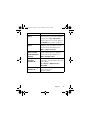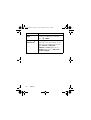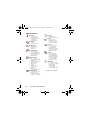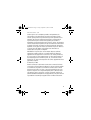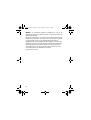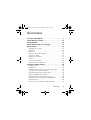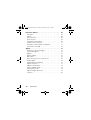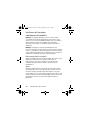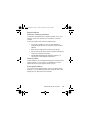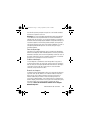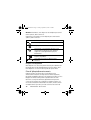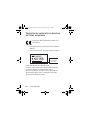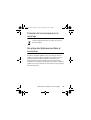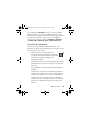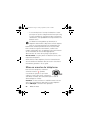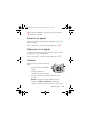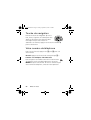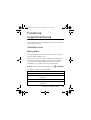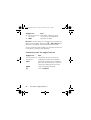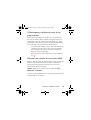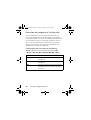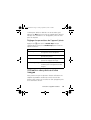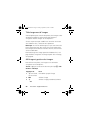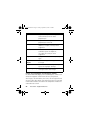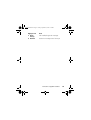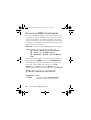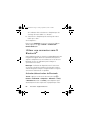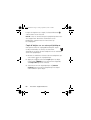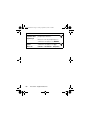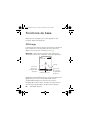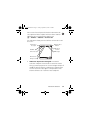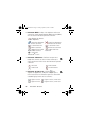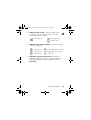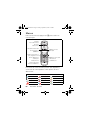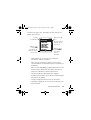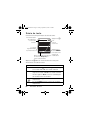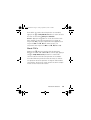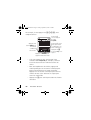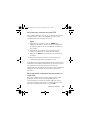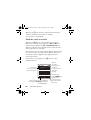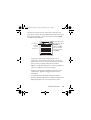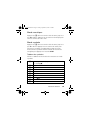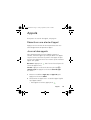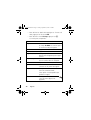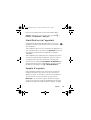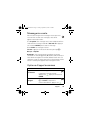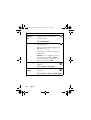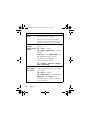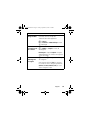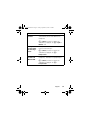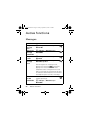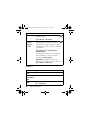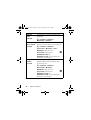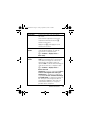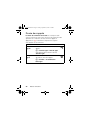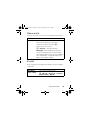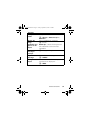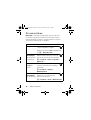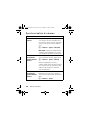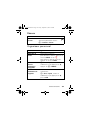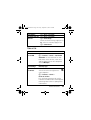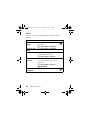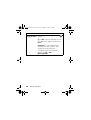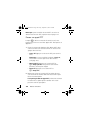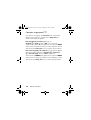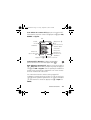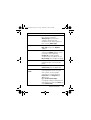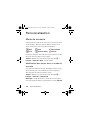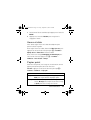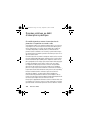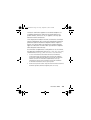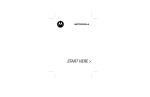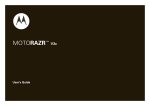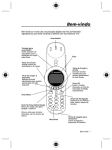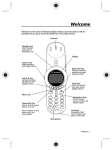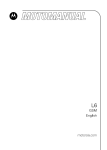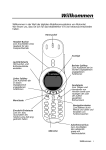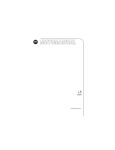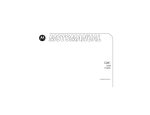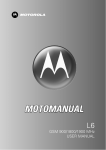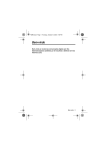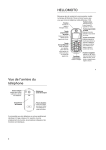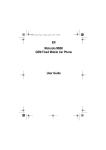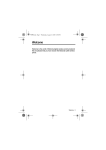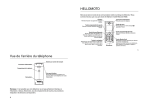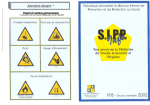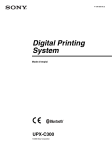Download Bienvenue
Transcript
CFJN2107B.book Page 1 Friday, September 9, 2005 2:50 PM
Bienvenue
Bienvenue dans l’univers de Vodafone live !
Nous vous remercions d’avoir choisi le téléphone portable
GSM Motorola V360v.
Touche de menu
Sélectionner des
éléments de menu.
Touche programmable
de gauche
Exécuter une fonction
dans l’écran inférieur
gauche.
Touche de volume
Touche Contacts
Accéder au menu
Contacts
Touche de
numérotation vocale
Touche d'envoi.
Haut-parleur.
Touche de navigation
à 5-directions
Faire défiler et sélectionner
des options de menu
Touche programmable
de droite
Exécuter une fonction dans
l’écran inférieur droite.
Touche Appareil photo.
Touche Journal des
appels
Accèder au menu Journal
des appels
Accéder au menu
Jour des appels
Touche de fin et de
marche/arrêt
Mettre le téléphone en
marche et l'éteindre,
terminer les appels, quitter
le système de menus.
Port de connexion
d’accessoires
Brancher le chargeur et les
accessoires du téléphone.
Bienvenue
1
CFJN2107B.book Page 2 Friday, September 9, 2005 2:50 PM
Aperçu
Objectif
Tourner des clips vidéo
et prendre des photos.
Fonction
Enregistrer un
clip vidéo
Lire un clip vidéo
2
Aperçu
Écran externe
affichage des
informations sur les
appels entrants
Description
Enregistrer un clip vidéo :
Appuyez sur M >
ou sur M > Mes
documents > Mes Vidéos > [Nouvelle Vidéo]
pointez l’objectif sur le sujet, appuyez
sur CAPTURE pour lancer
l’enregistrement, appuyez sur ARRETER
pour arrêter l’enregistrement.
Lire un clip vidéo :
M > Mes documents > Mes Vidéos >
Nom clip vidéo
CFJN2107B.book Page 3 Friday, September 9, 2005 2:50 PM
Fonction
Prendre une
photo
Envoyer une
photo
Définir une
photo en tant
qu’identification
d’image
Envoyer un
message
multimédia
Lire un message
multimédia
Description
Appuyez sur la touche de l’appareil
photo située sur le côté du téléphone
ou appuyez sur M > Appareil photo,
pointez l’objectif sur le sujet, appuyez
sur CAPTURE pour prendre une photo.
Envoyer une photo à un numéro de
téléphone ou à une adresse e-mail :
Prenez la photo puis appuyez sur
ENREG. > Joindre à un message.
Associer une photo à un contact pour
activer l’identification de l’appelant :
Prenez la photo puis appuyez sur
ENREG. > Appliquer à contact.
Envoyer un message multimédia avec
des images, des animations, des sons
et des vidéos :
M > Messages > Nouveau message >
Nouveau MMS
Lire un nouveau message multimédia
ou une lettre reçue :
appuyez sur Lire.
Aperçu
3
CFJN2107B.book Page 4 Friday, September 9, 2005 2:50 PM
Fonction
Enregistrer des
objets
Connexion sans
fil Bluetooth®
4
Aperçu
Description
Pendant la lecture d'un message,
mettez en surbrillance un élément
puis : M > ENREG.
Etablir une connexion sans fil
Bluetooth® vers une oreillette, un kit
véhicule ou un périphérique externe :
M > Connexion > Configuration >
Alimentation > activé(e), appuyez sur
Précédent, appuyez sur > Haut-parleur >
[Recherche d'équipem.]
CFJN2107B.book Page 5 Friday, September 9, 2005 2:50 PM
Fonctions du téléphone
Ordre du menu principal
Jeux
Vodafone live!
• Vodafone live!
• Favoris WAP
• Aller à l'adresse
• Paramètres navigateur
• Historique
• Profils WAP
• Pages enregistrées
Extras & Outils
• Applications SIM
• Alarmes
• Calculatrice
• Calendrier
• Numérotation
• Liste d'activation
• Numérotation vocale
• Raccourcis
Contacts
Caméra
Messages
• Nouveau message
• Répondeur
• Reçus
• Emails reçus
• Envoyés
• Brouillons
• Messages WAP
• Info Services *
• Msgs prédéfinis
• Modèles de MMS
• Messenger
• Boîte Mail
• Album Photo
Journal des appels
• Appels reçus
• Appels émis
• Bloc notes
• Durée des appels *
• Coût appel *
• Durées sessions *
Raccourcis
Connexion
• Lien Bluetooth
• Synchro
• Paramètres USB
Paramètres
• (voir page suivante)
Appareil photo
Mes Documents
• Mes Images
• Mes Sons
• Mes Vidéos
* fonctions en option
Ceci correspond à la
présentation standard des
menus. Le menu de votre
téléphone peut légèrement
différer.
Fonctions du téléphone
5
CFJN2107B.book Page 6 Friday, September 9, 2005 2:50 PM
Menu Paramètres
Préférences
• Ecran d'accueil
• Menu principal
• Message d'accueil
• Papier peint
• Ecran de veille
Kit piéton
• Réponse auto.
• Numérotation vocale
Kit auto.
• Réponse auto.
• Mains libres auto.
• Délai Hors Tension
• Temps de charge
Sonorisation
• Mode
• Configurer mode
Réseaux
• Nouveau réseau
• Config. réseau
• Réseaux dispo.
• Ma liste de réseaux *
• Bip de confirmation *
• Bip appel coupé
Renvoi d’appel
• Appels vocaux
• Annuler tout
• État renvoi
En communication
• Durée d’appel
• Config. coût/appel *
• Afficher/Masquer N°
• Mode de réponse
• Double appel
Sécurité
• Verrouillage tél.
• Verrouillage clavier
• Verrouillage appli.
• Numéros autorisés
• Limitation d'appel *
• Code PIN SIM
• Modif. mots passe
Réglages de base
• Heure et date
• Touche Appel Rapide
• Rappel auto.
• Délai inact. affichage
• Rétroéclairage
• Défilement
• Langue
• Batt. mode éco.
• Luminosité
• DTMF
• Réinit. config.
• Remise à zéro totale
Etat du téléphone
• Mes numéros de tél.
• Niveau batterie
• Périph. de stockage
• Mise à jour du logiciel
6
Outils JAVA
• A propos de JAVA
• Sup. toutes les applis
• Vibreur appli
• Volume appli
• Priorité Appli
• Rétroéclairage Appli
* fonctions en option
Fonctions du téléphone
CFJN2107B.book Page 7 Friday, September 9, 2005 2:50 PM
www.motorola.com
Certaines options sur les téléphones portables sont dépendantes des
fonctionnalités et des paramètres du réseau de votre opérateur. De plus,
certaines options peuvent ne pas être activées par votre opérateur et/ou les
paramètres du réseau de l'opérateur peuvent limiter la fonctionnalité de
l'option. Veuillez toujours contacter votre opérateur pour connaître la
disponibilité et la fonctionalité d'une option. Toutes les options, fonctionnalités
et autres caractéristiques du produit, ainsi que les informations contenues dans
ce guide de l'utilisateur sont données sur la base des dernières informations
disponibles et sont jugées être exactes au moment de l'impression. Motorola
se réserve le droit de changer ou de modifier toutes informations ou
caractéristiques sans préavis ou obligation.
MOTOROLA et le logo M stylisé sont des marques déposées au Bureau
américain des marques et brevets. Les marques déposées de Bluetooth
appartiennent à leur propriétaire et sont utilisées sous licence par Motorola,
Inc. Java et toutes les autres marques basées sur Java sont des marques ou
des marques déposées de Sun Microsystems, Inc., aux États-Unis et dans
d’autres pays. Les autres noms de produits et de services appartiennent à leurs
propriétaires respectifs.
© Motorola, Inc. 2005.
Motorola estime que les informations fournies dans ce manuel d’utilisation
sont correctes à sa date d’impression Motorola se réserve le droit de modifier
ces informations sans préavis. Les informations contenues dans ce manuel
d’utilisation sont fournies « en l’état » sans aucune garantie d’aucune sorte,
implicite ou explicite. Sauf si explicitement prévu par la loi, Motorola exclut
toute garantie, expresse ou implicite, y compris les garanties implicites de
qualité marchande et d’adaptation à un usage particulier, et ne pourra être tenu
responsable de tout dommage ou préjudice direct ou indirect en découlant.
7
CFJN2107B.book Page 8 Friday, September 9, 2005 2:50 PM
Attention : Les modifications apportées au téléphone qui n’ont pas été
expressément approuvées par Motorola annulent les capacités d’utilisation de
l’appareil par l’utilisateur
Bien que les caractéristiques et les fonctions des produits puissent faire l’objet
de modifications sans préavis, nous faisons tous les efforts possibles pour que
les modes d’emploi soient mis à jour régulièrement afin de refléter les
changements dans la fonctionnalité des produits. Néanmoins, dans le cas peu
probable où la version de votre mode d’emploi ne reflèterait pas totalement les
fonctions principales de votre produit, veuillez nous en avertir. Vous pouvez
aussi accéder aux versions mises à jour de nos modes d’emploi à la section
consommateur de notre site Web Motorola à l’adresse
http://www.motorola.com.
8
CFJN2107B.book Page 9 Friday, September 9, 2005 2:50 PM
Sommaire
Fonctions du téléphone . . . . . . . . . . . . . . . . . . . . . . . . . . . 5
Informations de sécurité . . . . . . . . . . . . . . . . . . . . . . . . . 12
Conformité UE . . . . . . . . . . . . . . . . . . . . . . . . . . . . . . . . . 20
Informations relatives au recyclage . . . . . . . . . . . . . . . . 21
Mise en route . . . . . . . . . . . . . . . . . . . . . . . . . . . . . . . . . . 22
À propos de ce guide . . . . . . . . . . . . . . . . . . . . . . . . . . . 22
Carte SIM . . . . . . . . . . . . . . . . . . . . . . . . . . . . . . . . . . . . 22
Batterie . . . . . . . . . . . . . . . . . . . . . . . . . . . . . . . . . . . . . . 23
Mise en marche du téléphone . . . . . . . . . . . . . . . . . . . . 26
Emettre un appel . . . . . . . . . . . . . . . . . . . . . . . . . . . . . . 27
Répondre à un appel. . . . . . . . . . . . . . . . . . . . . . . . . . . . 27
Volume . . . . . . . . . . . . . . . . . . . . . . . . . . . . . . . . . . . . . . 27
Touche de navigation . . . . . . . . . . . . . . . . . . . . . . . . . . . 28
Votre numéro de téléphone . . . . . . . . . . . . . . . . . . . . . . 28
Fonctions supplémentaires . . . . . . . . . . . . . . . . . . . . . . . 29
Vodafone live! . . . . . . . . . . . . . . . . . . . . . . . . . . . . . . . . . 29
Navigateur. . . . . . . . . . . . . . . . . . . . . . . . . . . . . . . . . . . . 29
Enregistrement, lecture et envoi de clips vidéo . . . . . . . 35
Prise de vue et envoi d’une photo . . . . . . . . . . . . . . . . . 38
Utilisation des photos et des images . . . . . . . . . . . . . . . 39
Envoi d'un MMS Carte Postale. . . . . . . . . . . . . . . . . . . . 45
Affichage d’une carte postale envoyée . . . . . . . . . . . . . 48
Réception d’un message multimédia (MMS) . . . . . . . . . 48
Carte mémoire . . . . . . . . . . . . . . . . . . . . . . . . . . . . . . . . 49
Utiliser une connexion sans fil Bluetooth®. . . . . . . . . . . 51
Sommaire
9
CFJN2107B.book Page 10 Friday, September 9, 2005 2:50 PM
Fonctions de base. . . . . . . . . . . . . . . . . . . . . . . . . . . . . .
Affichage . . . . . . . . . . . . . . . . . . . . . . . . . . . . . . . . . . . .
Menus . . . . . . . . . . . . . . . . . . . . . . . . . . . . . . . . . . . . . .
Saisie de texte. . . . . . . . . . . . . . . . . . . . . . . . . . . . . . . .
Écran externe . . . . . . . . . . . . . . . . . . . . . . . . . . . . . . . .
Haut-parleur mains libres . . . . . . . . . . . . . . . . . . . . . . .
Codes et mots de passe . . . . . . . . . . . . . . . . . . . . . . . .
Verrouiller et déverrouiller le téléphone . . . . . . . . . . . .
Connexions mini-USB . . . . . . . . . . . . . . . . . . . . . . . . . .
Appels . . . . . . . . . . . . . . . . . . . . . . . . . . . . . . . . . . . . . . .
Désactiver une alerte d'appel . . . . . . . . . . . . . . . . . . . .
Journal des appels . . . . . . . . . . . . . . . . . . . . . . . . . . . .
Rappel . . . . . . . . . . . . . . . . . . . . . . . . . . . . . . . . . . . . . .
Retour d’appel. . . . . . . . . . . . . . . . . . . . . . . . . . . . . . . .
Bloc-notes . . . . . . . . . . . . . . . . . . . . . . . . . . . . . . . . . . .
Mise en attente ou en mode secret . . . . . . . . . . . . . . .
Double appel . . . . . . . . . . . . . . . . . . . . . . . . . . . . . . . . .
Identification de l'appelant . . . . . . . . . . . . . . . . . . . . . .
Appels d’urgence . . . . . . . . . . . . . . . . . . . . . . . . . . . . .
Appels internationaux . . . . . . . . . . . . . . . . . . . . . . . . . .
Touche d'appel rapide . . . . . . . . . . . . . . . . . . . . . . . . . .
Messagerie vocale . . . . . . . . . . . . . . . . . . . . . . . . . . . .
Options d’appel avancées . . . . . . . . . . . . . . . . . . . . . . .
Contacts . . . . . . . . . . . . . . . . . . . . . . . . . . . . . . . . . . . .
10
Sommaire
56
56
60
62
70
70
71
71
72
73
73
73
75
75
75
76
76
77
77
78
78
79
79
82
CFJN2107B.book Page 11 Friday, September 9, 2005 2:50 PM
Autres fonctions . . . . . . . . . . . . . . . . . . . . . . . . . . . . . . . . 88
Messages . . . . . . . . . . . . . . . . . . . . . . . . . . . . . . . . . . . . 88
CHAT ! . . . . . . . . . . . . . . . . . . . . . . . . . . . . . . . . . . . . . . 90
Personnalisation . . . . . . . . . . . . . . . . . . . . . . . . . . . . . . . 91
Durée des appels . . . . . . . . . . . . . . . . . . . . . . . . . . . . . . 94
Raccourcis . . . . . . . . . . . . . . . . . . . . . . . . . . . . . . . . . . . 95
E-mail . . . . . . . . . . . . . . . . . . . . . . . . . . . . . . . . . . . . . . . 95
Kit mains-libres . . . . . . . . . . . . . . . . . . . . . . . . . . . . . . . . 98
Appels de données et fax . . . . . . . . . . . . . . . . . . . . . . . . 99
Synchronisation du réseau . . . . . . . . . . . . . . . . . . . . . . 100
Réseau . . . . . . . . . . . . . . . . . . . . . . . . . . . . . . . . . . . . . 101
Organiseur personnel . . . . . . . . . . . . . . . . . . . . . . . . . . 101
Sécurité. . . . . . . . . . . . . . . . . . . . . . . . . . . . . . . . . . . . . 103
Jeux . . . . . . . . . . . . . . . . . . . . . . . . . . . . . . . . . . . . . . . 104
Appels Push-to-Talk (PTT) . . . . . . . . . . . . . . . . . . . . . . . 107
Personnalisation. . . . . . . . . . . . . . . . . . . . . . . . . . . . . . . 114
Mode de sonnerie. . . . . . . . . . . . . . . . . . . . . . . . . . . . . 114
Heure et date . . . . . . . . . . . . . . . . . . . . . . . . . . . . . . . . 115
Papier peint. . . . . . . . . . . . . . . . . . . . . . . . . . . . . . . . . . 115
Économiseur d'écran . . . . . . . . . . . . . . . . . . . . . . . . . . 116
Options d’affichage. . . . . . . . . . . . . . . . . . . . . . . . . . . . 116
Options de réponse . . . . . . . . . . . . . . . . . . . . . . . . . . . 117
Données DAS . . . . . . . . . . . . . . . . . . . . . . . . . . . . . . . . . 118
Index . . . . . . . . . . . . . . . . . . . . . . . . . . . . . . . . . . . . . . . . 120
Sommaire
11
CFJN2107B.book Page 12 Friday, September 9, 2005 2:50 PM
Sécurité et informations générales
Informations de sécurité
INFORMATIONS IMPORTANTES POUR UN FONCTIONNEMENT SUR ET
EFFICACE DE VOTRE TELEPHONE. LISEZ ATTENTIVEMENT CES
INFORMATIONS AVANT UTILISATION DE VOTRE TELEPHONE.1
Exposition à l'énergie des radiofréquences
Votre téléphone contient un émetteur-récepteur. Lorsqu'il est SOUS
TENSION, il reçoit et émet des radiofréquences. Quand vous communiquez
avec votre téléphone, le système qui traite votre appel adapte le niveau de
puissance de transmission de votre téléphone. Voir la Section relative aux
conditions de réception de réseau.
Votre téléphone Motorola est conçu conformément aux réglementations
locales de votre pays concernant l'exposition des êtres humains à l'énergie
des radiofréquences.
Précautions de fonctionnement
Pour garantir des performances optimales de votre appareil et pour s'assurer
que l'exposition aux radiofréquences entre dans les limites établies par les
normes applicables, respectez toujours les instructions suivantes.
Antenne externe
Si votre téléphone est muni d'une antenne externe, utilisez exclusivement
l’antenne fournie ou agréée par Motorola. Les antennes non agréées, les
modifications ou les accessoires peuvent endommager le téléphone et/ou
peuvent aboutir à la non-conformité aux réglementations locales de votre
pays.
NE TENEZ PAS l'antenne externe lorsque VOUS UTILISEZ le téléphone. Cela
pourrait avoir une incidence sur la qualité des appels et faire fonctionner le
téléphone à un niveau de puissance plus élevé que nécessaire.
12
Informations de sécurité
CFJN2107B.book Page 13 Friday, September 9, 2005 2:50 PM
Fonctionnement du téléphone
Lorsque vous effectuez ou recevez un appel, utilisez votre téléphone
normalement comme tout autre téléphone fixe.
Respect des précautions concernant l'exposition corporelle :
communication vocale
A ce jour, aucune information scientifique n'a démontré le besoin de
précautions spécifiques pour l'utilisation du téléphone. Par mesure de
prudence, vous pouvez limiter l'exposition à l'énergie des radiofréquences en
réduisant la durée des appels ou en utilisant des solutions mains-libres afin
d'éloigner le téléphone de la tête et du corps.
Conformément aux précautions concernant l'exposition à l'énergie des
radiofréquences, si vous utilisez une oreillette lors de vos communications
vocales, utilisez toujours les accessoires (pince, support, étui, boîtier ou
harnais de sécurité) fournis et agréés par Motorola (le cas échéant).
L'utilisation d'accessoires non agréés par Motorola peut provoquer le
dépassement de ces limites d'exposition à l'énergie des radiofréquences.
Si vous n'utilisez pas l'un de ces accessoires de fixation ou de port agréé par
Motorola, et si vous ne positionnez pas votre téléphone correctement,
assurez-vous au minimum que le téléphone et l'antenne se trouvent à au
moins 2,5 centimètres de votre corps lorsque vous émettez un appel.
Fonctionnement des données
Lorsque vous transmettez des données sur votre téléphone, avec ou sans
câble accessoire, positionnez le téléphone et l'antenne à au moins
2,5 centimètres de votre corps.
Accessoires agréés
L'utilisation d'accessoires non agréés par Motorola, y compris mais sans
limitation, les batteries, les antennes et les façades amovibles, peut
provoquer le dépassement des limites d'exposition à l'énergie des
radiofréquences définie dans les données relatives au débit d'absorption
spécifique pour votre appareil. Pour obtenir la liste des accessoires agréés
par Motorola, visitez notre site Web à l'adresse www.motorola.com.
Informations de sécurité
13
CFJN2107B.book Page 14 Friday, September 9, 2005 2:50 PM
Interférence de l'énergie des
radiofréquences/Compatibilité
Remarque : Les appareils électroniques sont très souvent sensibles
à l'interférence de l'énergie des radiofréquences émise par des sources
externes s'ils ne sont pas convenablement protégés, conçus ou configurés
d'une quelconque façon pour être compatibles avec cette énergie.
Dans certaines circonstances, votre téléphone peut provoquer de telles
interférences.
Remarque : Cet appareil est conforme aux réglementations de la
commission européenne. Le fonctionnement est soumis aux deux conditions
suivantes : (1) cet appareil ne doit pas provoquer des interférences nuisibles
et (2) cet appareil doit accepter toutes les interférences reçues, y compris les
interférences susceptibles de provoquer un dysfonctionnement.
Etablissements publics ou collectifs
Mettez votre téléphone hors tension dans les équipements collectifs où sont
affichées des instructions qui vous invitent à le faire. Parmi ces
établissements, l'on peut citer les hôpitaux ou les centres de santé
susceptibles d'utiliser du matériel sensible à l'énergie externe des
radiofréquences.
Avions
Mettez votre appareil mobile hors tension dès que le personnel navigant
vous demande de le faire. Si votre appareil propose un mode « avion » ou
une fonction similaire, demandez au personnel navigant si vous pouvez
l'utiliser pendant le vol. Si votre appareil possède une fonction de mise sous
tension automatique, désactivez-la avant d'embarquer dans l'avion ou avant
de pénétrer dans une zone où l'utilisation des appareils mobiles est
réglementée.
14
Informations de sécurité
CFJN2107B.book Page 15 Friday, September 9, 2005 2:50 PM
Appareils médicaux
Stimulateurs cardiaques (pacemakers)
Les fabricants recommandent que les téléphones portables sans fil soient
maintenus à une distance minimum de 15 centimètres du stimulateur
cardiaque.
Les personnes équipées d'un stimulateur cardiaque doivent :
• S'assurer que le téléphone, lorsqu'il est SOUS TENSION, est
TOUJOURS éloigné d'au moins 15 centimètres de leur stimulateur
cardiaque.
• NE PAS porter le téléphone dans une poche proche du cœur.
• Utiliser l'oreille du côté opposé à celui du stimulateur cardiaque pour
minimiser les interférences potentielles.
• METTRE IMMEDIATEMENT HORS TENSION le téléphone, s'ils
soupçonnent le moindre problème d'interférences.
Prothèses auditives
Certains téléphones sans fil numérique peuvent gêner le fonctionnement des
prothèses auditives. Si cela se produit, il est préférable de consulter le
fabricant de la prothèse pour rechercher d'autres solutions.
Autres appareils médicaux
Si vous utilisez un autre appareil médical, consultez son fabricant afin de
déterminer s'il est suffisamment protégé contre l'énergie RF externe. Votre
médecin peut vous aider à obtenir ces informations.
Informations de sécurité
15
CFJN2107B.book Page 16 Friday, September 9, 2005 2:50 PM
Utilisation au volant
Renseignez-vous sur les lois et réglementations en vigueur relatives
à l'utilisation du téléphone au volant dans les zones où vous conduisez
et respectez-les.
• Votre priorité est d'être attentif à la conduite. Téléphoner en
conduisant peut être une source de distraction.
• Dans les pays où cela est autorisé, utilisez la solution mains-libres,
si disponible.
• Dans les pays où cela est exigé, arrêtez-vous et garez votre véhicule
avant d'effectuer un appel ou d'y répondre.
Vous trouverez des informations sur la sécurité au volant dans la section
« Téléphone et conduite » à la fin de ce manuel et/ou sur le site Web de
Motorola: www.motorola.com/callsmart.
Avertissements relatifs au fonctionnement
Pour les véhicules équipés d'un « airbag »
Ne posez pas un téléphone sur un « airbag » ou dans sa zone de déploiement.
Les « airbags » se gonflent avec puissance et rapidité. S'il est posé dans sa
zone de déploiement et que l'« airbag » se gonfle, le téléphone risque d'être
violemment projeté dans l'habitacle et de blesser gravement les occupants
du véhicule.
Stations-service
Respectez la signalisation concernant l'utilisation du matériel radio dans les
stations-service. Mettez votre appareil mobile hors tension si le personnel
agréé vous le demande.
Atmosphères potentiellement explosives
TMettez votre téléphone hors tension avant d'entrer dans une zone
à atmosphère potentiellement explosive. Ne retirez, n'installez ni ne chargez
les piles dans ces zones. Dans une atmosphère potentiellement explosive,
16
Informations de sécurité
CFJN2107B.book Page 17 Friday, September 9, 2005 2:50 PM
des étincelles peuvent provoquer une explosion ou un incendie entraînant
des blessures corporelles ou la mort.
Remarque : Les zones à atmosphère potentiellement explosive auxquelles il
est fait référence ci-dessus peuvent inclure les zones de ravitaillement en
carburant telles que les espaces sous les ponts des bateaux, les installations
de transvasement ou d'entreposage de carburant ou de produits chimiques, les
zones dans lesquelles l'air contient des produits chimiques ou des particules
telles que des grains, des poussières ou des poudres métalliques. Les zones à
atmosphère potentiellement explosive sont souvent, mais pas toujours,
clairement signalées.
Zones de dynamitage
Pour éviter les possibles interférences avec les opérations de dynamitage,
METTEZ votre téléphone HORS TENSION quand vous arrivez à proximité de
détonateurs électriques, dans une zone de dynamitage ou dans des zones où
la mention « Mettez hors tension les appareils électroniques » est affichée.
Respectez tous les panneaux et toutes les instructions.
Produits endommagés
Si votre téléphone ou votre batterie a été immergé dans l'eau, percé ou
a subi une chute violente, ne l'utilisez plus jusqu'à ce que vous l'emmeniez
dans un centre de service agréé par Motorola afin d'évaluer les dommages
occasionnés. N'essayez pas de le sécher avec une source de chaleur
extérieure, telle qu'un four micro-ondes.
Batteries et chargeurs
Les batteries peuvent endommager les biens et/ou provoquer des blessures
corporelles telles que des brûlures si un matériau conducteur tel que des
bijoux, des clés ou des chaînes entrent en contact avec les bornes. Le
matériau conducteur peut fermer un circuit électrique (provoquer un
court-circuit) et devenir brûlant. Soyez vigilant lorsque vous manipulez une
batterie chargée, particulièrement si vous la placez à l'intérieur d'une poche,
d'un porte-monnaie ou d'un autre réceptacle contenant des objets
métalliques. Utilisez exclusivement les batteries et les chargeurs
Motorola Original™.
Informations de sécurité
17
CFJN2107B.book Page 18 Friday, September 9, 2005 2:50 PM
Attention : Votre batterie, votre chargeur ou votre téléphone peut contenir
certains symboles, définis comme suit.
Votre batterie, votre chargeur ou votre téléphone peut contenir certains
symboles, définis comme suit :
Symbole
032374o
032376o
032375o
032377o
Li Ion BATT
032378o
Définition
Des consignes de sécurité importantes suivent.
Ne jetez pas votre batterie ou votre téléphone dans le feu.
Votre batterie ou votre téléphone doit être recyclé
conformément à la législation locale. Contactez
l'organisme local de réglementation pour plus
d'informations.
Vous ne devez pas jeter votre batterie ou votre
téléphone à la poubelle.
Votre téléphone contient une batterie interne
lithium-ion.
Risques d'étranglement
Votre téléphone ou ses accessoires peuvent inclure des pièces détachées qui
peuvent présenter un risque d'étranglement chez les jeunes enfants. Tenez
votre téléphone et ses accessoires hors de portée des jeunes enfants.
Crises d'épilepsie/évanouissements
Certaines personnes sont sujettes à des crises d'épilepsie ou des
évanouissements lorsqu'elles sont exposées à des lumières clignotantes,
par exemple en regardant la télévision ou en jouant à des jeux vidéo. Ces crises
d'épilepsie ou évanouissements peuvent se produire même si de telles
réactions ne se sont jamais manifestées auparavant chez une personne.
Si vous avez été victime de crises d'épilepsie ou d'évanouissements, ou si
vous avez des antécédents médicaux dans votre famille, veuillez consulter
un médecin avant de jouer à des jeux vidéo ou d'utiliser une fonction de
18
Informations de sécurité
CFJN2107B.book Page 19 Friday, September 9, 2005 2:50 PM
lumières clignotantes sur votre téléphone. (Cette fonction n'est pas
disponible sur tous les produits.)
Les parents doivent surveiller leurs enfants lorsqu'ils jouent à des jeux vidéo
ou qu'ils utilisent d'autres fonctions avec des lumières clignotantes sur leur
téléphone. En cas d'apparition de l'un des symptômes suivants, vous devez
arrêter d'utiliser votre téléphone et consulter un médecin : convulsions,
contractions oculaires ou musculaires, perte de conscience, mouvements
involontaires ou désorientation.
Afin de réduire les risques d'apparition de tels symptômes, veuillez respecter
les consignes de sécurité suivantes :
• Ne pas jouer ou utiliser une fonction de lumières clignotantes si vous
êtes fatigué ou en manque de sommeil.
• Prendre une pause minimum de 15 minutes toutes les heures.
• Jouer dans une pièce où toutes les lumières sont allumées.
• Se positionner le plus loin possible de l'écran.
Traumatismes dus aux mouvements répétitifs
Lorsque vous effectuez des actions répétitives telles que la pression des
touches ou la saisie de caractères avec les doigts, vous pouvez ressentir des
douleurs au niveau des doigts, des bras, des épaules, de la nuque ou dans
d'autres parties du corps. Suivez les instructions suivantes afin d'éviter des
cas de tendinite, syndrome du canal carpien, ou autres problèmes
musculo-squelettiques :
• Prendre une pause minimum de 15 minutes après chaque heure
de jeu.
• Si, en cours de jeu, vous ressentez une fatigue ou une douleur dans
les mains, les poignets ou les bras, arrêtez de jouer et reposez-vous
pendant plusieurs heures avant de recommencer.
• Si vous ressentez toujours des douleurs au niveau des mains,
des poignets ou des bras pendant ou après le jeu, arrêtez de jouer et
consultez un médecin.
1. Les informations fournies dans ce document annulent les informations générales
de sécurité des guides d'utilisation publiés avant le 28 janvier 2005.
Informations de sécurité
19
CFJN2107B.book Page 20 Friday, September 9, 2005 2:50 PM
Déclaration de conformité aux directives
de l’Union européenne
Conformité UE
Par la présente, Motorola déclare que ce produit est en
conformité avec
• les principales exigences et autres dispositions de la Directive
1999/5/CE
• toutes les autres Directives pertinentes de l’Union européenne
0168
Numéro
d'homologation
de produit
Exemple d’un Numéro d’homologation de produit.
Vous pouvez consulter la Déclaration de conformité de votre produit
à la Directive 1999/5/EC (la Directive R&TTE) à l’adresse
www.motorola.com/rtte. Pour accéder à celle-ci, entrez le Numéro
d’homologation de produit, inscrit sur l’étiquette de votre produit,
dans la barre de recherche du site Web.
20
Conformité UE
CFJN2107B.book Page 21 Friday, September 9, 2005 2:50 PM
Informations relatives au recyclage
Protection de l'environnement par le
recyclage
Lorsqu'un produit Motorola arbore ce symbole, ne le jetez pas
dans votre poubelle.
Recyclage des téléphones portables et
accessoires
Ne jetez aucun téléphone portable ou accessoire électrique, comme un
chargeur ou un kit piéton, dans votre poubelle. Des systèmes de collecte
permettant de traiter les déchets électriques et électroniques sont
progressivement mis en place. Renseignez-vous localement pour plus
d'informations. En l'absence de système de collecte, renvoyez les téléphones
portables et accessoires électriques à l'un des Centres de Service agréé par
Motorola le plus proche.
Informations relatives au recyclage
21
CFJN2107B.book Page 22 Friday, September 9, 2005 2:50 PM
Mise en route
À propos de ce guide
Ce guide explique comment trouver une fonction de menu :
Trouver : appuyez sur la touche du menu principal M > Journal
des appels > Numéros composés
Dans cet exemple, à partir de l’écran d’accueil, vous pouvez
appuyer sur M pour ouvrir le menu, mettre en surbrillance et
sélectionner
Journal des appels, puis mettre en surbrillance
et sélectionner Numéros composés.
Appuyez sur S pour accéder à une fonction de menu et la
mettre en surbrillance. Appuyez sur la touche Choisir pour
sélectionner la fonction de menu mise en surbrillance.
symboles
Cela signifie qu’une fonction dépend du réseau/de
l’abonnement et peut ne pas être disponible dans
toutes les régions. Contactez votre opérateur pour
en savoir plus.
Cela signifie qu’une fonction requiert un accessoire
en option.
Carte SIM
Votre carte SIM d'identification de l’abonné contient des
informations personnelles telles que votre numéro de
téléphone et les contacts du répertoire.
22
Mise en route
CFJN2107B.book Page 23 Friday, September 9, 2005 2:50 PM
Pour insérer et utiliser une carte mémoire, voir page 49.
Attention : Ne pliez pas ou ne rayez pas votre carte SIM.
Évitez d'exposer votre carte SIM à l'électricité statique,
à l'eau ou à la poussière.
Installation de la carte SIM
1
2
3
4
Batterie
Installation de la batterie
1
2
Mise en route
23
CFJN2107B.book Page 24 Friday, September 9, 2005 2:50 PM
3
Chargement de la batterie
Les batteries neuves ne sont
pas complètement chargées.
Branchez le chargeur de voyage
au téléphone et à une prise
électrique. Le téléphone affiche
Charge terminée lorsque le
chargement est terminé.
Conseil : vous pouvez laisser
en toute sécurité le chargeur branché au téléphone une fois
la batterie chargée. Son fonctionnement sera optimal lorsque
vous l’aurez chargée et déchargée plusieurs fois.
Si votre batterie est complètement épuisée, un chargeur PC
USB ne permettra pas de la charger. Utilisez le chargeur de
voyage.
Vous pouvez charger la batterie en raccordant un
câble du port mini-USB de votre téléphone au port
USB d’un ordinateur. Le téléphone et l’ordinateur
doivent être sous tension et l’ordinateur doit être
équipé des pilotes correspondants. Les câbles et les pilotes sont
fournis dans les kits de données Motorola Original vendus
séparément.
24
Mise en route
CFJN2107B.book Page 25 Friday, September 9, 2005 2:50 PM
Si vous définissez Carte mémoire comme la connexion USB par
défaut du téléphone, vous devez rétablir les paramètres par
défaut avant de recharger la batterie du téléphone. Pour rétablir
les paramètres par défaut : appuyez sur la touche M puis
sélectionnez les options suivantes : Configuration > Connectivité
> Paramètres USB > Connexion par défaut > Connexion données / fax.
Conseils sur la batterie
La durée de vie de la batterie dépend du réseau, de la
puissance du signal, de la température, des fonctions et des
accessoires que vous utilisez.
• Utilisez exclusivement les batteries et
chargeurs originaux de Motorola. La garantie
ne couvre pas les dommages provoqués par
des batteries et/ou des chargeurs non
agréés par Motorola.
• Les batteries neuves ou stockées pendant une longue
période peuvent nécessiter un temps de chargement
plus long.
• Il est préférable de charger la batterie à température
ambiante.
• Lorsque vous n'utilisez pas votre batterie pendant un
certain temps, rangez-la sans l'avoir chargée dans un
endroit frais, sombre et sec comme un réfrigérateur.
• N'exposez jamais les batteries à des températures
inférieures à -10 °C ou supérieures à 45 °C. Emportez
toujours votre téléphone lorsque vous quittez votre
véhicule.
Mise en route
25
CFJN2107B.book Page 26 Friday, September 9, 2005 2:50 PM
• Il est normal qu'avec le temps les batteries s'usent
peu à peu et que leur chargement devienne plus long.
Si vous remarquez un changement dans l'autonomie
de la batterie, il est probablement temps d'acheter une
batterie neuve.
Les batteries rechargeables qui alimentent ce
téléphone doivent faire l’objet d’une collecte séparée
pour un recyclage spécifique. Ne mélangezpas ces
batteriesavec d’autres produits lors de la mise au rebut.
Pour connaître le type de votre batterie, veuillez vous
reporter à l’étiquette qui y est apposée. Pour vous informer
sur les méthodes de mise au rebut appropriées,
adressez-vous au centre de recyclage le plus proche.
032375o
Avertissement : ne jetez jamais vos batteries au feu, elles
risqueraient d'exploser.
Avant d'utiliser votre téléphone, lisez les informations de
sécurité relatives à la batterie dans la section « Sécurité et
informations générales » de ce guide.
Mise en marche du téléphone
Pour activer le téléphone, maintenez
enfoncée la touche
pendant
2 secondes ou jusqu’à ce que l’écran
s’allume. Si vous y êtes invité, saisissez le
code PIN à 4 chiffres de la carte SIM et/ou le code de
déverrouillage à 8 chiffres.
Attention : si vous saisissez un code PIN erroné 3 fois de
suite, votre carte SIM est désactivée et votre téléphone
affiche SIM bloquée. Contactez votre opérateur.
26
Mise en route
CFJN2107B.book Page 27 Friday, September 9, 2005 2:50 PM
Pour éteindre le téléphone, maintenez enfoncée la touche
pendant 2 secondes.
Emettre un appel
Saisissez un numéro de téléphone et appuyez sur
passer un appel.
pour
Pour « raccrocher », fermez le volet ou appuyez sur
.
Répondre à un appel
Lorsque votre téléphone sonne et/ou vibre, ouvrez le volet
ou appuyez sur
pour répondre.
Pour « raccrocher », fermez le volet ou appuyez sur
.
Volume
Appuyez sur les touches de volume
pour :
• désactiver une alerte d'appel
entrant
• changer le volume de
l’oreillette au cours d’un appel
• changer le volume de sonnerie à partir de l’écran
d’accueil
Conseil : vous pouvez régler rapidement votre
sonnerie sur Vibreur ou Silencieux en maintenant
enfoncée la touche de volume dans l’écran d’accueil.
Mise en route
27
CFJN2107B.book Page 28 Friday, September 9, 2005 2:50 PM
Touche de navigation
Poussez la touche de navigation S vers le
haut, le bas, la gauche ou la droite pour faire
défiler et sélectionner des éléments dans
l’affichage. Lorsque vous mettez en
surbrillance un élément, appuyez sur la touche centrale s
pour le sélectionner.
Votre numéro de téléphone
Dans l’écran d’accueil, appuyez sur M puis # pour voir
votre numéro.
Conseil : appuyez sur la touche du menu principal M >
Paramètres > Etat du téléphone > Mes numéros de tél.
Pour enregistrer ou modifier votre nom et votre numéro
de téléphone sur la carte SIM, appuyez sur la touche
MODIFIER lorsqu’ils sont affichés. Si vous ne connaissez pas
votre numéro de téléphone, contactez votre opérateur.
28
Mise en route
CFJN2107B.book Page 29 Friday, September 9, 2005 2:50 PM
Fonctions
supplémentaires
Votre téléphone offre de nombreuses fonctions multimédias
et de communication !
Vodafone live!
Navigateur
Votre téléphone a été personnalisé pour accéder au portail
Internet mobile Vodafone live!.
Pour vous connecter au service Vodafone live!, appuyez sur
la touche du navigateur Vodafone live! de votre combiné.
Si vous rencontrez des problèmes pour vous connecter
à Vodafone live!, veuillez contacter votre opérateur.
Trouver : dans le menu principal,appuyez sur
> Vodafone live!
Les options suivantes sont disponibles :
option
Vodafone live!
Favoris WAP
Lance le navigateur.
Permet d’accéder au menu des
raccourcis.
Aller à l'adresse
Permet d’accéder à la page demandée.
Paramètres navigateur Paramètres de configuration du
navigateur.
Fonctions supplémentaires
29
CFJN2107B.book Page 30 Friday, September 9, 2005 2:50 PM
option
Historique
Pages enregistrées
Profils WAP
Affiche la liste des pages récemment
affichées.
Permet d’accéder à la liste des pages
enregistrées.
Sélectionner ou créer un profil WAP.
Vous pouvez également télécharger des images, des vidéos,
des sonneries et des jeux à partir de Vodafone live! et les
installer sur le téléphone. Les jeux sont stockés sur la carte
mémoire et les autres téléchargements dans la mémoire du
téléphone. Si votre téléphone possède une carte mémoire,
vous devrez copier le contenu sur cette carte si la mémoire
du téléphone est pleine.
Le navigateur permet d’accéder à des pages Internet et
à des applications basées sur Internet sur votre téléphone.
Contactez votre opérateur pour configurer l’accès, le cas
échéant.
Votre téléphone utilise peut-être une connexion réseau
General Packet Radio Service (GPRS) haut débit. Ce type de
connexion est signalé par un indicateur (GPRS) sur l’écran
d’accueil. Cet indicateur disparaît lorsque vous lancez une
session de navigation. Si vous voyez un indicateur h
(pendant un appel) au cours d’une session de navigation,
votre téléphone utilise une connexion vocale standard.
Le type de connexion réseau utilisé par le téléphone dépend
du réseau de votre opérateur. Les frais de connexion au
réseau varient en fonction du type de connexion utilisé.
Remarque : certaines fonctions du téléphone ouvrent
automatiquement une session de navigation.
30
Fonctions supplémentaires
CFJN2107B.book Page 31 Friday, September 9, 2005 2:50 PM
Démarrage d’une session de navigation
Vous pouvez démarrer une session de navigation à partir de
plusieurs options :
Appuyez sur
1
option
Accueil
Réactualiser
Aller à l'adresse
Favoris WAP
OPTIONS
Messages
Historique
Voir adresse
Sécurité
RAZ Cache
Quitter
Pour
démarrer le navigateur
Permet d’accéder à la page d’accueil de
Vodafone live!
Actualise la page Internet actuelle
Permet d’accéder à la page demandée
Vous permet d’accéder au menu des
raccourcis
Permet d’enregistrer une page ou une image
Permet d’accéder au centre de messagerie
Afficher la liste des pages récemment
affichées
Afficher la liste des URL
Contient le contrôle des certificats de
sécurité et des cookies
Efface la mémoire temporaire du
navigateur
Termine la session de navigation et affiche
le menu veille
Fonctions supplémentaires
31
CFJN2107B.book Page 32 Friday, September 9, 2005 2:50 PM
Appuyez sur
Pour
2 S vers le haut ou faire défiler jusqu’à un signet,
vers le bas
un service ou une application
3 SELECT.
sélectionner l’objet
Raccourci : Si vous ouvrez un message texte contenant une
adresse Internet (URL, appuyez sur M > Aller à l'adresse pour
démarrer le navigateur et accéder directement à l’URL.
Si vous ne parvenez pas à établir une connexion réseau avec
le navigateur, contactez votre opérateur.
Interaction avec les pages Internet
Appuyez sur
S vers le haut ou
vers le bas
SELECT.
PRECED.
M
32
Pour
faire défiler du texte ou mettre en
surbrillance un objet sélectionnable
sélectionner l’objet mis en surbrillance.
Pour saisir des informations, utilisez le
clavier puis validez par la touche Ok.
revenir à la page précédente
ouvrir le Navigateur
Fonctions supplémentaires
CFJN2107B.book Page 33 Friday, September 9, 2005 2:50 PM
Téléchargement d’objets à partir d’une
page Internet
Vous pouvez télécharger une image, un son, des vidéos,
des jeux ou d’autres objets à partir d’une page Internet en
sélectionnant son lien. Vous pouvez enregistrer ces objets
multimédia et les utiliser en tant qu’images de papier peint,
d’économiseur d’écran et d’alertes d’événement.
• les fichiers téléchargés ou reçus sous forme de pièces
jointes peuvent être munis d'un verrou empêchant
leur enregistrement dans la mémoire externe, leur
transfert ou leur modification.
• Pour terminer un téléchargement en cours, appuyez
sur .
Sélection ou création d’une session WAP
Utilisez cette fonction pour sélectionner ou créer une session
WAP ou un profil de connexion au réseau. Vous pouvez
utiliser plusieurs profils Internet pour vous connecter
à Internet de diverses manières.
Trouver : appuyez sur la touche du menu principal M >
Vodafone live! > Profils WAP
Contactez votre opérateur pour connaître les paramètres de
session WAP, le cas échant.
Fonctions supplémentaires
33
CFJN2107B.book Page 34 Friday, September 9, 2005 2:50 PM
Exécution du navigateur à l’arrière-plan
Certains téléphones sont configurés pour exécuter une
session de navigation à l’arrière-plan lorsque le téléphone
s'enregistre auprès d'un réseau. Le téléphone pourra afficher
les messages de service envoyés par l’opérateur (comme
par ex. les cours de la bourse, l’actualité ou les résultats
sportifs). Ces services sont en principe disponibles avec
un abonnement auprès de l’opérateur.
Configuration des messages du navigateur
Trouver : appuyez sur la touche du menu principal M
> Messages > Messages WAP > Configuration Msgs WAP > Service
option
désactivé(e)
Recevoir tout
Limité
34
Arrêter tous les messages du
navigateur.
Autoriser tous les messages du
navigateur.
Autoriser uniquement les messages du
navigateur issus du numéro du centre
de service.
Fonctions supplémentaires
CFJN2107B.book Page 35 Friday, September 9, 2005 2:50 PM
Enregistrement, lecture et envoi
de clips vidéo
Vous pouvez enregistrer un clip vidéo avec votre téléphone
et l’envoyer vers d’autres téléphones dans un message
multimédia. Si votre téléphone possède une carte mémoire,
vous pouvez copier vos téléchargements sur cette carte si la
mémoire du téléphone est pleine.
Enregistrement de vidéo
Pour activer le caméscope de votre téléphone :
Trouver : appuyez sur la touche du menu principal M
ou sur M> Mes documents > Mes Vidéos > [Nouvelle Vidéo]
L’image active du viseur s’affiche à l’écran.
Poussez S
vers le haut ou vers
le bas pour effectuer
un zoom avant ou
arrière.
Poussez S
vers la gauche ou la
droite pour modifier
la luminosité.
ZONE
CLIP
VIDÉO
Viseur Vidéo
10 Restants
CAPTURER
Clips
restants
à tourner.
Revenir à l’écran
précédent.
PRECED.
Appuyez sur M
pour ouvrir le
Démarrer la prise de vidéo menu Mes Vidéos.
Pointez l'objectif de la caméra vidéo sur le sujet, puis :
Appuyez sur
1 CAPTURER
Pour
commencer l’enregistrement vidéo
Fonctions supplémentaires
35
CFJN2107B.book Page 36 Friday, September 9, 2005 2:50 PM
Appuyez sur
2 ARRETER
3 OPTIONS
Pour
arrêter l’enregistrement vidéo
afficher les options de stockage
Si vous choisissez d’enregistrer la
vidéo, passez à l’étape 4.
ou
REJETER
4 S
5 SELECT.
supprimer la vidéo et revenir au
viseur actif
faire défiler jusqu’à
Joindre à un message ou Enregistrer
exécuter l’option de stockage
Envoi d’un clip vidéo dans un message
Appuyez sur
6 SELECT.
7 Touches du clavier
8 Envoyer A
9 ENVOYER
Pour
Joindre à un message
saisir une remarque de texte
Sélectionnez une entrée dans la
liste du téléphone à l’aide de la
touche de navigation.
ajouter une « entrée unique »
sélectionner des contacts, un
[Nouveau numéro] ou une
[Nouvelle adresse Email]
envoyer le message
Remarque : vous pouvez envoyer une vidéo stockée dans un
message en insérant un clip vidéo dans un message
multimédia.
36
Fonctions supplémentaires
CFJN2107B.book Page 37 Friday, September 9, 2005 2:50 PM
M > Messages > Nouveau message > Nouveau MMS > M >
Insérer vidéo > sélectionnez la vidéo à insérer avec la touche de
navigation > Insérer > tapez votre message > Envoyer A
Lecture d’un clip vidéo
Pour lire un clip vidéo enregistré sur le téléphone :
Trouver : appuyez sur la touche du menu principal M > Mes
documents > Mes Vidéos > Nom clip vidéo
Le clip vidéo s’affiche dans l’écran de lecture.
Menu vidéo
Appuyez sur M pour ouvrir le Menu Vidéo pendant
l’enregistrement de la vidéo ou la lecture. Les options
suivantes sont disponibles :
option
Mes Vidéos
Configuration vidéos
Visualiser espace dispo
Afficher les clips vidéo enregistrés sur
le téléphone.
Ouvrir le menu de configuration pour
ajuster les réglages vidéo.
Afficher la mémoire disponible pour
l'enregistrement des clips vidéo.
Fonctions supplémentaires
37
CFJN2107B.book Page 38 Friday, September 9, 2005 2:50 PM
Prise de vue et envoi d’une photo
Pour activer le caméscope de votre téléphone :
Trouver : appuyez sur la touche située sur le côté du
téléphone ou appuyez sur M > Appareil photo
L’image active du viseur s’affiche à l’écran.
Pointez l'objectif de la caméra vidéo sur le sujet, puis :
Appuyez sur
1 CAPTURER
2 OPTIONS
ou
REJETER
3 M
4 SELECT.
Pour
prendre une photo
afficher les options de stockage et
d’envoi
Si vous choisissez d’enregistrer la photo,
passez à l’étape 3.
supprimer la photo et revenir au viseur actif
faire défiler jusqu’à Joindre à un message,
Env. MMS carte postale, Enregistrer,
Déf. comme papier peint, Déf. com. écran de veille,
Appliquer à contact, ou Imprimer et stocker
exécuter l’option de stockage
Si votre téléphone possède une carte
mémoire, vous pouvez copier vos
téléchargements sur cette carte si la
mémoire du téléphone est pleine.
Utilisation du retardateur automatique
Activez l’appareil photo puis appuyez sur
M > Prise avec retardateur. Poussez S vers la gauche ou vers
38
Fonctions supplémentaires
CFJN2107B.book Page 39 Friday, September 9, 2005 2:50 PM
la droite pour définir un délai de 5 ou 10 secondes, puis
appuyez sur Début. Fermez le volet et regardez dans l’objectif.
Lorsque vous entendez le clic de l’appareil, ouvrez le volet
pour voir la photo.
Réglage des paramètres de l’appareil photo
Appuyez sur M pour ouvrir le menu Mes Images lorsque
l’appareil photo est actif. Le menu Mes Images peut inclure les
options suivantes :
option
Aller à Images
Prise avec retardateur
Config. Photos
Visualiser espace dispo
Afficher les images et les photos
enregistrées sur le téléphone.
Définir la durée du retardateur pour
prendre une photo.
Ouvrir le menu de configuration pour
ajuster les réglages d’image.
Afficher la quantité de mémoire
restante pour l’enregistrement des
images.
Utilisation des photos et des
images
Vous pouvez envoyer vos photos à d’autres utilisateurs de
téléphones portables ou adresses e-mail, associer des
photos à des contacts et les utiliser en tant que papier peint
ou économiseur d’écran.
Fonctions supplémentaires
39
CFJN2107B.book Page 40 Friday, September 9, 2005 2:50 PM
Téléchargement d’images
Votre téléphone peut contenir des photos, des images et des
animations prédéfinies. Vous pouvez télécharger et
enregistrer d’autres images sur le téléphone.
Si vous ne parvenez pas à établir une connexion au réseau
avec Vodafone live!, contactez votre opérateur.
Remarque : les fichiers téléchargés ou reçus sous forme de
pièces jointes peuvent être munis d'un verrou empêchant
leur enregistrement dans la mémoire externe, leur transfert
ou leur modification.
Pour télécharger une image à partir de Vodafone live!, voir
page 29. Pour enregistrer une image à partir d’un message,
voir page 88.
Affichage et gestion des images
Pour afficher une photo, une image ou une animation
enregistrée sur le téléphone :
Trouver : appuyez sur la touche du menu principal M > Mes
documents > Mes Images
Appuyez sur
1 S vers le haut
ou vers le bas
2 VOIR
3 S
Pour
faire défiler jusqu’à l’image
afficher l’image
afficher l’image précédente/suivante
ou
40
Fonctions supplémentaires
CFJN2107B.book Page 41 Friday, September 9, 2005 2:50 PM
Appuyez sur
M
Pour
ouvrir le menu Mes Images pour exécuter
les autres options
Appuyez sur M pour ouvrir le menu Mes Images à partir de la liste
des images. Le menu peut inclure les options suivantes :
option
Joindre à un message
Insérer l’image sélectionnée dans un
nouveau message.
Remarque : cette fonction n’est pas
disponible si l’image est munie d’un
verrou.
Env. MMS carte postale Envoyer l’image et le texte à votre
opérateur en joignant l’adresse du
contact pour générer une carte
postale. Vous recevrez un message
texte lorsque l’image est prête.
Définir comme
Définir l’image en tant que Papier peint
ou Ecran de veille sur le téléphone.
nouveau
Capturer une nouvelle image ou créer
un album d’images enregistrées.
Détails
Afficher les informations de l’image.
Renommer
Renommer la photo.
Effacer
Supprimer la photo.
Déplacer
Vous permet de transférer vos photos
via Bluetooth.
Fonctions supplémentaires
41
CFJN2107B.book Page 42 Friday, September 9, 2005 2:50 PM
option
Copier
Copier une ou plusieurs image(s)
sélectionnée(s) vers un autre
périphérique.
Imprimer
Imprimer votre image avec un
périphérique connecté.
Ma sélection
Mettre l’image en surbrillance pour la
déplacer, la copier, l’envoyer ou la
supprimer.
Cocher tout
Mettre toutes les images en
surbrillance pour les déplacer,
les copier, les envoyer ou les
supprimer.
Catégories
Vous permet de classer vos photos par
type.
Assigner à une
Attribuer un type de catégorie
catégorie
à l’image
Config. Photos
Ouvrir le menu de configuration pour
ajuster les réglages d’image.
Visualiser espace dispo Afficher la mémoire disponible pour
l'enregistrement des images.
Envoi de messages multimédia (MMS)
Un Multimedia Messaging Service (MMS) peut contenir une
variété de supports (notamment du texte, des photos,
des images, des animations, des sons, des enregistrements
vocaux et des clips vidéo). Vous pouvez envoyer un message
multimédia à d’autres utilisateurs de téléphones mobiles et
à des adresses e-mail.
42
Fonctions supplémentaires
CFJN2107B.book Page 43 Friday, September 9, 2005 2:50 PM
Conseil : la mise en forme des pages d’un message
multimédia est définie par la mise en forme de la première
page. Pour afficher un objet multimédia en haut de la page,
insérez-le dans la première partie du message texte. Pour
afficher un objet multimédia au bas de la page, insérez-le
dans la seconde partie du message texte.
Trouver : appuyez sur la touche du menu principal M >
Messages > Nouveau message > Nouveau MMS
Appuyez sur
1 touches du
clavier
2 M
3 S
4 SELECT.
5 S
6 SELECT.
7 S
8 Insérer
9 M
10 S
11 SELECT.
Pour
saisir du texte dans la page
ouvrir le Menu MMS
faire défiler jusqu’à Insérer
afficher une liste d’éléments à insérer
faire défiler jusqu’à Image, Nouvelle image,
Mémo vocal, Son, Vidéo, Nouvelle Vidéo,
Insérer nouv. page, Msg.Prédef ou Info Contact
sélectionner le type de fichier
mettre en surbrillance le fichier
souhaité
insérer le fichier
Pour ajouter une page au message,
passez à l’étape 9.
ouvrir le Menu MMS pour insérer une
nouvelle page
faire défiler jusqu’à Insérer
afficher une liste d’éléments à insérer
Fonctions supplémentaires
43
CFJN2107B.book Page 44 Friday, September 9, 2005 2:50 PM
Appuyez sur
12 S
13 SELECT.
Pour
faire défiler jusqu’à Insérer nouv. page
insérer une nouvelle page après la
page actuelle
Répétez les étapes 1 à 8 pour saisir le
contenu de la nouvelle page.
Remarque : l’envoi de fichiers protégés dans un message
multimédia est impossible.
Lorsque vous avez terminé de composer le message
multimédia :
Appuyez sur
1 Envoyer A
2 S
Pour
Mettre en surbrillance un contact en
appuyant sur le bouton au centre de la
touche de navigation.
Ou mettre en surbrillance [Nouveau numéro]
pour saisir un ou plusieurs numéro(s) de
téléphone ou adresse(s) e-mail.
Ou mettre en surbrillance Nouveau pour
saisir un numéro/une adresse et l’ajouter
à la liste des contacts.
3 M
ouvrez le menu Envoyer A ou appuyez sur
ENVOYER pour envoyer le message.
4 Options message copier des destinataires, ajouter des
pièces jointes ou donner un titre au
message.
44
Fonctions supplémentaires
CFJN2107B.book Page 45 Friday, September 9, 2005 2:50 PM
Appuyez sur
5 Details
message
6 Brouillons
Pour
voir la taille/le type du message.
stocker le message sans l’envoyer.
Fonctions supplémentaires
45
CFJN2107B.book Page 46 Friday, September 9, 2005 2:50 PM
Envoi d'un MMS Carte Postale
Le service de MMS de Vodafone live! vous permet d’envoyer
une image sous forme de MMS. Celle-ci sera livrée comme
une vraie carte postale à une adresse postale. Vous pouvez
envoyer une photo que vous venez de prendre ou une image
enregistrée sur le téléphone. Vous pouvez également insérer
du texte dans la carte postale.
Remarque : ce service n’est pas disponible dans tous les pays.
Trouver : appuyez sur la touche du menu principal
M > Messages > Nouveau message > Nouv. Carte Postale
M > Contacts > M > Env. MMS carte postale
M > Mes documents > Mes Images > M > Env. MMS carte
postale
Vous pouvez aussi accéder à cette option après avoir pris une
photo. Appuyez sur OPTIONS et sélectionnez Env. MMS carte postale
Les étapes d’envoi de la carte postale peuvent légèrement
varier selon votre situation actuelle dans le menu Mes
documents le menu Contacts ou le menu Messages. Voici les
étapes d’édition d'une carte postale à partir du menu Messages
Trouver : appuyez sur la touche du menu principal
M > Messages > Nouveau message > Nouv. Carte Postale
Appuyez sur
1 SELECT.
46
Pour
sélectionner l’option Nouv. Carte Postale et
accéder à l’éditeur de carte postale
Fonctions supplémentaires
CFJN2107B.book Page 47 Friday, September 9, 2005 2:50 PM
Appuyez sur Pour
2 touches du saisir votre texte
clavier
Remarque : le texte peut contenir 200
caractères maximum.
3 M pour
sélectionner Insérer > Image et sélectionner
accéder au une image enregistrée préalablement ou
une photo prise récemment et appuyer sur
Menu MMS
SELECT.
4 ADRESSE
sélectionner l’adresse du destinataire dans
vos contacts
Remarque : seuls les contacts qui
contiennent des informations d’adresse
complètes s’affichent dans la liste. Voir la
section ci-dessous pour insérer une
nouvelle adresse.
Si le destinataire souhaité possède déjà des informations
d’adresse complètes dans la liste des contacts, procédez
comme suit :
5 S vers le
haut ou vers
le bas
6 s touche
centrale
faire défiler jusqu’au nom de la
personne à laquelle vous souhaitez
envoyer la carte postale
sélectionner le nom du destinataire
Remarque : vous pouvez sélectionner
plusieurs destinataires pour la carte
postale.
Fonctions supplémentaires
47
CFJN2107B.book Page 48 Friday, September 9, 2005 2:50 PM
Insertion d’une nouvelle adresse
Si votre répertoire ne contient pas l’adresse du destinataire,
insérez une nouvelle adresse en sélectionnant ADRESSE et
Nouv. adr. postale.
Fournissez les informations suivantes :
option
Nom
Infos compl.
Adresse
Localité
Etat/Province
Code Postal
Pays
saisir le nom du destinataire (obligatoire)
saisir des informations supplémentaires
(en option)
saisir l’adresse (obligatoire)
saisir le nom de la ville (obligatoire)
saisir le nom de la province (obligatoire)
saisir le code postal (obligatoire)
saisir le pays (obligatoire)
Lorsque vous avez complété tous les champs obligatoires,
appuyez sur TERMINE. Le téléphone vous demandera si vous
souhaitez enregistrer l’adresse postale dans le répertoire.
Sélectionnez Non pour retourner dans le menu Destiné à et
envoyer la carte postale sans enregistrer l’adresse du
destinataire.
Sélectionnez Oui pour enregistrer l’adresse et sélectionner
son emplacement de stockage soit dans Numéro de téléphone
soit dans Adresse email.
Après avoir saisi toutes les informations requises, appuyez
sur TERMINE pour retourner dans le menu Destiné à.
48
Fonctions supplémentaires
CFJN2107B.book Page 49 Friday, September 9, 2005 2:50 PM
Affichage d’une carte postale
envoyée
Vous pouvez afficher une carte postale que vous avez
envoyée.
Appuyez sur Messages S vers le bas, sélectionnez Envoyés
Réception d’un message
multimédia (MMS)
Lorsque vous recevez un message multimédia, le téléphone
affiche l’indicateur de message
, la notification
Nouveau message puis émet une alerte.
Appuyez sur
Lire
Pour
ouvrir le message
Les messages MMS que vous recevez peuvent contenir
différents objets multimédia :
• Les photos, les images et les animations s’affichent
lorsque vous lisez le message.
• La lecture d’un fichier son ou d’un clip vidéo démarre
lorsque sa page est affichée. Utilisez les touches de
volume pour régler le volume pendant la lecture du
fichier son ou du clip vidéo.
Remarque : dans un message multimédia, vous devrez
parfois mettre en surbrillance un indicateur intégré
dans le texte pour lire un fichier son ou un clip vidéo.
• Les fichiers joints sont ajoutés à la fin du message.
Pour ouvrir la pièce jointe, mettez en surbrillance
Fonctions supplémentaires
49
CFJN2107B.book Page 50 Friday, September 9, 2005 2:50 PM
l’indicateur de fichier/le nom de fichier et appuyez sur
VOIR (type de fichier image), LECTURE (fichier son ou clip
vidéo) ou OUVRIR (vObject comme par ex. une vCard de
contact ou une entrée d’agenda vCalendar ou un type
de fichier inconnu).
Carte mémoire
Vous pouvez utiliser une carte mémoire amovible afin
d'enregistrer et de récupérer des objets multimédias
(tels que des photos et des sons).
Remarque : si vous téléchargez un fichier protégé par la
législation sur les droits d’auteur et l’enregistrez dans la carte
mémoire, vous pouvez uniquement utiliser le fichier lorsque
la carte mémoire est insérée dans le téléphone. L'envoi,
la copie ou la modification des fichiers protégés par la
législation sur les droits d'auteur sont interdits.
Installation d’une carte mémoire
1 Retirez le cache de la
batterie, le cas échéant.
2 Poussez la carte jusqu’à son
enclenchement.
3 Remettez le cache en place.
Ne retirez pas la carte mémoire
lorsqu’elle est en cours
d’utilisation ou que des fichiers y sont enregistrés.
50
Fonctions supplémentaires
CFJN2107B.book Page 51 Friday, September 9, 2005 2:50 PM
Connexion de la carte mémoire à un
ordinateur
Vous pouvez accéder à la carte mémoire du téléphone
à l’aide d’un PC.
Remarque : lorsque le téléphone est connecté à un
ordinateur, l’accès à la carte mémoire est uniquement
possible via l’ordinateur.
Sur le téléphone :
appuyez sur la touche du menu principal M > Connexion
> Paramètres USB > Carte mémoire.
La connexion USB est dirigée vers la carte
mémoire. Branchez le câble USB Motorola Original
au port d’accessoires du téléphone et à un port
USB de l’ordinateur. Puis, procédez comme suit :
Sur l’ordinateur :
1 Ouvrez le « Poste de travail » dans lequel s’affiche la
carte mémoire en tant qu’icône « Disque amovible ».
2 Cliquez sur l’icône « Disque amovible » pour accéder aux
fichiers de la carte mémoire du téléphone.
3 Pour enregistrer des fichiers dans la carte mémoire,
il suffit de les glisser-déplacer de la manière suivante :
fichiers MP3 : > mobile > audio économiseurs d’écran : >
mobile > image papiers peints : > mobile > image
clips vidéo : > mobile > vidéo
4 Lorsque vous avez terminé, retirez le périphérique en
sélectionnant l’icône « Retirer le périphérique en toute
sécurité » dans la barre d’état système, au bas de l’écran
Fonctions supplémentaires
51
CFJN2107B.book Page 52 Friday, September 9, 2005 2:50 PM
de l’ordinateur. Puis sélectionnez « Périphériques de
stockage de masse USB » et « Arrêter »
5 Sélectionnez « Périphérique de stockage de masse
USB » puis « OK ».
Sur le téléphone :
Pour revenir à Données fax en tant que connexion USB par
défaut, appuyez sur M > Connexion > Paramètres USB >
Connexion données / fax.
Utiliser une connexion sans fil
Bluetooth®
Votre téléphone prend en charge le couplage Bluetooth sans
fil (également appelé liaison ou connexion). Vous pouvez
coupler le téléphone avec une oreillette ou un kit véhicule
Bluetooth ou avec un ordinateur pour échanger et
synchroniser les fichiers.
Remarque : l'utilisation de dispositifs sans fil et de leurs
accessoires est parfois interdite ou limitée dans certains
endroits. Respectez toujours la réglementation en vigueur
concernant l'utilisation de ces produits.
Activation/désactivation de Bluetooth
Trouver : appuyez sur la touche du menu principal M >
Connexion > Lien Bluetooth > Configuration > Alimentation > activé(e)
Si Alimentation Bluetooth est activé(e), votre téléphone peut
automatiquement être couplé avec le périphérique mains
52
Fonctions supplémentaires
CFJN2107B.book Page 53 Friday, September 9, 2005 2:50 PM
libres utilisé précédemment. Il suffit d’activer l’appareil ou de
le rapprocher du téléphone.
Remarque : pour prolonger la durée de vie de la batterie,
utilisez la procédure ci-dessus et régler l'option Bluetooth
Alimentation sur désactivé(e) quand elle n'est pas utilisée. Votre
téléphone ne sera pas couplé aux périphériques avant que
Bluetooth Alimentation ne soit réglé sur activé(e) et que le
téléphone ne soit couplé aux périphériques.
Couplage avec une oreillette ou un
périphérique mains libres
Avant de coupler le téléphone à un périphérique, vérifiez
que l’option Bluetooth du téléphone est réglée sur activé(e)
et que le périphérique est activé et prêt en mode couplage
ou connexion (voir le guide d’utilisation du périphérique).
Le couplage du téléphone peut être uniquement réalisé avec
un périphérique à la fois.
Trouver : appuyez sur la touche du menu principal M
> Connexion > Lien Bluetooth > Mains libres > [Recherche
d’équipem.]
Le téléphone énumère les périphériques localisés
à proximité.
1 Mettez le périphérique en surbrillance dans la liste et
appuyez sur la touche SELECT.
2 Appuyez sur la touche Oui ou Ok pour réaliser le couplage.
3 Au besoin, saisissez le code du périphérique (tel que
0000) et appuyez sur la touche Ok.
Fonctions supplémentaires
53
CFJN2107B.book Page 54 Friday, September 9, 2005 2:50 PM
Lorsque le téléphone est couplé, l'indicateur Bluetooth à
s'affiche dans l'écran d'accueil.
Conseil : nous ne connaissons pas le périphérique dont vous
êtes équipé. Pour obtenir des informations sur un
périphérique, reportez-vous aux instructions qui
l’accompagnent.
Copie d'objets sur un autre périphérique
Vous pouvez utiliser le couplage Bluetooth pour copier
un objet multimédia, un contact, un événement
d'agenda ou un signet de votre téléphone vers un ordinateur
ou un autre périphérique.
1 Mettez en surbrillance l'élément de votre téléphone que
vous voulez copier sur un périphérique.
2 Appuyez sur M et sélectionnez Copier (pour les objets
multimédias), ENVOYER (pour les événements d’agenda)
ou Partager contact (pour les contacts).
3 Sélectionnez un nom de périphérique ou [recherche
d'équipem.] pour rechercher le périphérique vers lequel
vous souhaitez copier l’objet.
54
Fonctions supplémentaires
CFJN2107B.book Page 55 Friday, September 9, 2005 2:50 PM
Fonctions Bluetooth avancées
Fonction
Rendre votre
Permettre à un périphérique
téléphone visible Bluetooth d'identifier votre
à d'autres
téléphone :
périphériques
M > Connexion > Lien Bluetooth >
Configuration > Visibilité
coupler avec un Coupler le téléphone avec un
périphérique
périphérique mains libres identifié :
identifié
M > Connexion > Lien Bluetooth >
Mains libres > nom du périphérique
Annuler le
Mettre le nom du périphérique en
couplage avec un surbrillance et appuyer sur DECON.
périphérique
Commuter vers Passer à une oreillette ou à un kit
le périphérique
de véhicule pendant un appel :
pendant un appel
M > Utiliser Bluetooth
Déplacer un
Déplacer un élément multimédia
élément
vers un autre périphérique :
multimédia vers Mettre l’objet en surbrillance, appuyer
un périphérique sur
M > Déplacer, sélectionner le nom
du périphérique.
Attention : le déplacement d'un
élément efface l'élément d'origine de
votre téléphone.
Fonctions supplémentaires
55
CFJN2107B.book Page 56 Friday, September 9, 2005 2:50 PM
Fonction
Modifier les
propriétés d'un
périphérique
Définir les
options
Bluetooth
56
Modifier les propriétés d'un
périphérique identifié :
Mettre le nom du périphérique en
surbrillance et appuyer sur MODIFIER .
Mettre le nom du périphérique en
surbrillance et appuyer sur M >
Connexion > Lien Bluetooth > Configuration
Fonctions supplémentaires
CFJN2107B.book Page 56 Friday, September 9, 2005 2:50 PM
Fonctions de base
Reportez-vous à la page 1 pour voir le diagramme des
fonctions de base du téléphone.
Affichage
L’écran d’accueil s’affiche lorsque vous allumez le téléphone.
Pour composer un numéro à partir de l’écran d’accueil,
appuyez sur les touches numériques et sur
.
Remarque : votre écran d’accueil peut être légèrement
différent de celui illustré ci-dessous, selon votre opérateur.
3 juillet 05
Horloge
Icône texte
de la touche
programmable
de gauche
12:00
MESSAGES
Indicateur de menu
Icône texte
de la touche
programmable
de gauche
L’indicateur de menu À signale que vous pouvez appuyer sur
M pour ouvrir le menu. Les intitulés de la touche
programmable indiquent les fonctions de la touche
programmable actuelle. Pour connaître les emplacements
des touches programmables, reportez-vous à la page 1.
56
Fonctions de base
CFJN2107B.book Page 57 Friday, September 9, 2005 2:50 PM
Votre écran d’accueil peut afficher des informations de
votre opérateur dans sa partie inférieure. Pour modifier
l’affichage de ces informations, appuyez sur
M > Paramètres > Préférences > Ecran d'accueil.
Les indicateurs d’état peuvent s’afficher en haut de l’écran
d’accueil :
1 Puissance
du signal
8 Niveau de la
batterie
3 juillet 05
7 Mode de
sonnerie
2 GPRS
3 Données
4 Itinérance
6 Message
040079b
MESSAGES
12:00
5 Ligne active
1
Indicateur de puissance du signal – Des barres
verticales indiquent l’intensité de la connexion réseau.
Vous ne pouvez pas passer ou recevoir d'appel lorsque !
ou ) est affiché. Bonnes conditions de réception pour
recevoir ou émettre des appels correspondent à 4 ou
5 barres affichées sur l'écran de votre téléphone.
Fonctions de base
57
CFJN2107B.book Page 58 Friday, September 9, 2005 2:50 PM
2
Indicateur GPRS – Indique si le téléphone utilise une
connexion réseau General Packet Radio Service (GPRS).
Voici les autres indicateurs pouvant s'afficher :
= Paquet de données
GPRS disponible
= transfert de paquets
de données sécurisé
= connexion à une
application sécurisée
= appel Circuit Switch
Data (CSD) sécurisé
à = connexion
Bluetooth® active
3
Indicateur d’itinérance – S'affiche lorsque votre
téléphone cherche ou utilise un autre réseau que
votre réseau local. Voici la liste des indicateurs pouvant
s'afficher :
= 2G local
= 2.5G local
4
= 2G itinérant
= 2.5G itinérant
Indicateur de ligne active – Affiche
pour
signaler un appel actif, ou > pour indiquer que le
renvoi est activé. Les indicateurs pour les cartes SIM
à double ligne peuvent être les suivants :
= ligne 1 active
= ligne 2 active
58
= transfert de paquets
de données non sécurisé
= connexion à une
application non sécurisée
= appel CSD non
sécurisé
Fonctions de base
= ligne 1 active, renvoi actif
= ligne 2 active, renvoi actif
CFJN2107B.book Page 59 Friday, September 9, 2005 2:50 PM
5
Indicateur de message – S'affiche lorsque vous
recevez un nouveau message. Voici la liste des
indicateurs pouvant s'afficher :
= message texte
6
Indicateur de mode de sonnerie – Indique le mode de
sonnerie sélectionné.
= mode normal
= mode discret
= mode vibreur
7
=message vocal
= activer chat
= mode vibreur puis mélodie
= mode vibreur et mélodie
= silencieux
Indicateur de niveau de la batterie – Des barres
verticales indiquent le niveau de charge de la batterie.
Rechargez la batterie lorsque le téléphone affiche
Batterie faible.
Fonctions de base
59
CFJN2107B.book Page 60 Friday, September 9, 2005 2:50 PM
Menus
Dans l'écran d'accueil, appuyez sur M pour accéder au
menu principal.
Nom de
l’icône de fonction
de menu
sélectionnée
Appareil photo
Sélectionner la fonction
de menu mise en
surbrillance.
SELECT.
QUITTER
Défiler vers le haut, le
bas, la gauche ou la
droite. Appuyer au
centre pour
sélectionner la
fonction de menu
mise en surbrillance.
Quitter le menu
principal.
Quitter le menu sans
effectuer de
modifications.
Les icônes de menu suivantes peuvent être disponibles,
en fonction de votre opérateur et des options de votre
abonnement.
fonctions de menu
Jeux
Messages
Extras
Raccourcis
60
Vodafone live!
Appareil photo
Contacts
Connexion
Fonctions de base
Caméra
Mes documents
Journal des appels
Paramètres
CFJN2107B.book Page 61 Friday, September 9, 2005 2:50 PM
Certaines fonctions vous demandent de sélectionner une
option dans une liste :
Contact
en surbrillance
Appuyez sur la
touche VOIR
pour afficher les
détails de l’option
sélectionnée.
Appels émis
10) John Smith
9) Lisa Owens
8) Adda Thomas
7) Jack Bradshaw
6) Mary Smith
5) Carlos Emrys
4) Dave Thompson
3) Lisa Owens
PRECED.
VOIR
Appuyez sur S
pour
pour sélectionner
d'autres options
vers le bas.
Appuyez sur la
touche PRECED.
pour revenir
à l’écran
précédent.
• Faites défiler vers le haut ou vers le bas pour
sélectionner l'option souhaitée.
• Dans une liste numérotée, appuyez sur la touche
correspondant au numéro pour mettre cette option en
surbrillance.
• Dans une liste alphabétique, appuyez plusieurs fois sur
une touche du clavier pour faire défiler les lettres et
mettre en surbrillance l'option la plus proche.
• Lorsqu’une option propose plusieurs réglages
possibles, faites défiler vers la gauche ou la droite pour
sélectionner le réglage.
• Lorsqu'une option présente une liste de valeurs
numériques, appuyez sur une touche numérique pour
définir la valeur.
Fonctions de base
61
CFJN2107B.book Page 62 Friday, September 9, 2005 2:50 PM
Saisie de texte
Certaines fonctions permettent la saisie de texte.
Pour la description
des indicateurs,
voir la section
suivante.
Vh Msg
450
Appuyez sur M
pour
ouvrir le
sous-menu.
Le curseur
clignotant indique
le point d’insertion.
Appuyez sur la
touche ANNULER
Envoyer A M ANNULER
pour quitter sans
effectuer de
Après la saisie de texte, appuyez modifications
sur la touche Envoyer A pour
entrer les destinataires.
Appuyez sur # dans un écran de saisie de texte pour
sélectionner un mode de saisie :
mode de saisie
j ou g Le mode de saisie de texte Principal peut être réglé
sur le mode iTAP® j ou le mode manuel g.
p ou m Le mode de saisie de texte Secondaire peut être
réglé sur le mode iTAP p ou le mode manuel m,
ou être réglé sur Aucun si vous ne souhaitez pas
de mode de saisie secondaire.
Le mode Numérique permet la saisie de chiffres
uniquement.
[
Le mode Symbole permet la saisie de symboles
uniquement.
62
Fonctions de base
CFJN2107B.book Page 63 Friday, September 9, 2005 2:50 PM
Pour définir vos modes de saisie primaire et secondaire,
appuyez sur M > Config. mode de saisie dans un écran de saisie
de texte et sélectionnez Principal ou Secondaire.
Conseil : Appuyez sur 0 dans un écran de saisie de texte
pour changer la casse du texte pour qu’il n’y ait pas de
majuscules (U), pour que la prochaine lettre apparaisse en
majuscule (V avec k, n, h ou q) ou qu’il y ait
uniquement des majuscules (T avec i, o, f ou l).
Mode iTAP®
Appuyez sur # dans un écran de saisie de texte pour
basculer en mode iTAP. Si j ou p ne s’affiche pas, appuyez
sur M > Config. mode de saisie pour définir le mode iTAP
comme mode de saisie de texte primaire ou secondaire.
Le mode iTAP vous permet de saisir des mots en utilisant
une pression de touche par lettre. Le logiciel iTAP combine
les pressions de touche en mots courants et devine chaque
mot au fur et à mesure de la saisie.
Fonctions de base
63
CFJN2107B.book Page 64 Friday, September 9, 2005 2:50 PM
Par exemple, si vous appuyez sur 7 7 6 4, votre
téléphone affiche :
Poussez S
Vj Msg
Prog ramme
Appuyez sur la
touche SELECT. pour
verrouiller la
combinaison
sélectionnée.
443
Prog ProhSpoiProi
SELECT.
EFFACER
Appuyez sur EFFACER pour
supprimer la dernière lettre.
vers le haut pour
accepter
Programme.
Poussez S vers la
droite pour mettre
en surbrillance une
autre combinaison.
Appuyez sur *
pour saisir Prog et un
espace.
• Si le mot suggéré ne vous convient pas (vous
souhaitiez saisir Progression par exemple), continuez
à saisir les autres lettres à l'aide des touches du
clavier.
• Pour saisir rapidement des chiffres, appuyez de
manière prolongée sur une touche numérique pour
passer momentanément en mode numérique.
Appuyez sur les touches numériques pour saisir les
chiffres de votre choix. Saisissez un espace pour
revenir en mode iTAP.
• Appuyez sur 1 pour saisir la ponctuation et d’autres
caractères.
64
Fonctions de base
CFJN2107B.book Page 65 Friday, September 9, 2005 2:50 PM
Saisie de mots nouveaux en mode iTAP
Vous entrerez peut-être un mot qui ne sera pas reconnu par
le logiciel iTAP. Si votre mot n’apparaît pas comme une
combinaison de lettres au bas de l’écran :
1
2
3
4
Action
Appuyez une ou plusieurs fois sur EFFACER pour
supprimer des lettres, jusqu’à ce qu’une combinaison
de lettres au bas de l’écran corresponde au début du
mot à saisir.
Poussez S vers la droite ou vers la gauche pour
mettre en surbrillance la combinaison de lettres.
Appuyez sur SELECT. pour sélectionner la combinaison
de lettres.
Poursuivez la saisie des lettres et sélectionnez les
combinaisons de lettres pour épeler le mot.
Le téléphone enregistre automatiquement le nouveau mot et
l’affichera comme option la prochaine fois que vous saisirez
sa combinaison de lettres. Lorsque la mémoire est
insuffisante pour enregistrer de nouveaux mots, le téléphone
supprime les mots les plus anciens pour en ajouter de
nouveaux.
Saisie de chiffres et de points de ponctuation en
mode iTAP
Pour saisir rapidement des chiffres, appuyez de manière
prolongée sur une touche numérique pour passer
momentanément en mode numérique. Appuyez sur les
touches numériques pour saisir les chiffres de votre choix.
Saisissez un espace pour revenir en mode iTAP.
Fonctions de base
65
CFJN2107B.book Page 66 Friday, September 9, 2005 2:50 PM
Appuyez sur 1 pour saisir des signes de ponctuation ou
d’autres caractères comme dans le « tableau
des caractères » à la page 68.
Mode de saisie manuelle
Appuyez sur # dans un écran de saisie de texte pour
basculer en mode de saisie manuelle. Si Vg ou Vm ne
s’affichent pas, appuyez sur M > Config. mode de saisie pour
définir le mode de saisie manuelle comme mode de saisie
de texte primaire ou secondaire.
Pour saisir du texte en mode manuel, appuyez plusieurs fois
sur une touche du clavier pour faire défiler les lettres et le
numéro de la touche. Répétez cette étape pour saisir
chacune des lettres.
Par exemple, si vous appuyez sur 8 une fois, votre
téléphone affiche :
Ug Msg
Le caractère
s'affiche au niveau
du point d'insertion.
449
T
Envoyer A
M
EFFACER
Après la saisie de texte, appuyez
sur la touche Envoyer A pour entrer
les destinataires.
66
Fonctions de base
Après 2
secondes,
le caractère est
accepté et
le curseur se place
à la position
suivante.
Appuyez sur la
touche EFFACER pour
supprimer les
caractères situés
à gauche du point
d’insertion.
CFJN2107B.book Page 67 Friday, September 9, 2005 2:50 PM
Lorsque vous saisissez trois ou plusieurs caractères à la
suite, dans certains cas votre téléphone peut deviner le reste
du mot. Par exemple, si vous saisissez les caractères prog,
le téléphone peut afficher :
Le caractère
s’affiche
au point
d’insertion.
Msg
U1
Prog ramme
Envoyer A
M
443
Poussez S vers la
droite pour accepter
Programme, ou
appuyez sur *
pour le refuser et
insérez un espace
après Prog .
EFFACER
• Le premier caractère de chaque phrase est en
majuscules. Si nécessaire, poussez S vers le bas
pour activer la mise en minuscule du caractère avant
que le curseur ne passe à la position suivante.
• Appuyez sur S pour déplacer le curseur clignotant et
saisir ou modifier le texte d'un message.
• Si vous ne voulez pas enregistrer votre texte ou les
modifications, appuyez sur o pour quitter sans
enregistrer.
• Le mode de saisie manuelle avancée fait défiler
d’autres caractères spéciaux et symboles lorsque vous
appuyez plusieurs fois sur une touche du clavier.
Fonctions de base
67
CFJN2107B.book Page 68 Friday, September 9, 2005 2:50 PM
tableau des caractères
Utilisez ce tableau lors de la saisie de caractères en mode
Manuelle avancée.
1
2
3
4
5
6
7
8
9
0
*
#
.1?!,@_&~:;"-()'¿¡%£$¥
+x*/\
[]=><#§
abc2äåáàâãαβç
def3δëéèêφ
ghi4ïíîγ
jkl5λ
mno6ñöøóòôõω
pqrs7πßσ
tuv8θüúùû
wxyz9ξψ
changer la casse du texte, pour les lettres en
majuscules
entrer un espace (maintenir enfoncé pour entrer
un retour)
changer le mode de saisie du texte (maintenir
enfoncé pour la valeur par défaut)
Remarque : il se peut que ce tableau ne corresponde pas
exactement au jeu de caractères de votre téléphone.
Dans un éditeur d’e-mail ou d’adresse Internet, 1 affiche
les caractères courants de cet éditeur.
68
Fonctions de base
CFJN2107B.book Page 69 Friday, September 9, 2005 2:50 PM
Mode numérique
Appuyez sur # dans un écran de saisie de texte jusqu’à ce
que W s’affiche. Appuyez sur les touches numériques pour
saisir les chiffres de votre choix.
Mode symbole
Appuyez sur # dans un écran de saisie de texte jusqu’à ce
que [ s’affiche. Appuyez sur une touche du clavier pour
afficher les symboles correspondants au bas de l’écran.
Sélectionnez le symbole souhaité à l’aide de la touche de
navigation puis appuyez sur la touche SELECT.
Tableau des symboles
Utilisez ce tableau lors de la saisie de caractères en mode
symbole.
1
2
3
4
5
6
7
8
9
0
.?!,@_&~:;"-()'¿
¡%£$¥
@_\
/:;
"&'
()[]{}
¿¡~
<>=
$£¥
#%*
+-x*/=><#§
Fonctions de base
69
CFJN2107B.book Page 70 Friday, September 9, 2005 2:50 PM
*
#
entrer un espace (maintenir enfoncé pour entrer
un retour)
changer le mode de saisie du texte (maintenir
enfoncé pour la valeur par défaut)
Remarque : il se peut que ce tableau ne corresponde pas
exactement au jeu de caractères de votre téléphone.
Dans un éditeur d’e-mail ou d’adresse Internet, 1 affiche
les caractères courants de cet éditeur.
Écran externe
Lorsque votre téléphone est fermé, l’écran externe affiche
l’heure, la date, les indicateurs d’état et les notifications des
appels entrants et autres événements. Pour obtenir la liste
des indicateurs d’état du téléphone, reportez-vous à la
page 57.
Haut-parleur mains libres
Utilisez le haut-parleur mains libres du téléphone pour passer
des appels sans tenir le téléphone près de votre oreille.
Pendant un appel, appuyez sur la touche HP pour activer le
haut-parleur mains libres. Votre téléphone affiche
Haut parleur activé jusqu’à ce que vous le désactiviez ou
terminiez l’appel.
Remarque : le haut-parleur mains libres ne fonctionne pas si
le téléphone est connecté à un kit de véhicule ou à un kit
piéton.
70
Fonctions de base
CFJN2107B.book Page 71 Friday, September 9, 2005 2:50 PM
Codes et mots de passe
Le code de déverrouillage à 4 chiffres du téléphone est
réglé par défaut sur 1234. Le code de sécurité à 6 chiffres
est réglé par défaut sur 000000. Si ces codes n’ont pas été
modifiés par votre opérateur, changez-les.
Trouver : appuyez sur la touche du menu principal M >
Paramètres > Sécurité > Modif. mots passe
Vous pouvez aussi modifier votre code PIN SIM ou les mots
de passe de limitation d’appel.
Si vous oubliez votre code de déverrouillage : à l’invite
Code déverrouillage, saisissez 1234 ou les quatre derniers
chiffres de votre numéro de téléphone. Si cela ne fonctionne
pas, appuyez sur M et saisissez votre code de sécurité
à 6 chiffres.
Si vous oubliez les autres codes : Si vous oubliez votre
code de sécurité, votre code PIN de carte SIM, votre code
PIN2 ou le mot de passe de limitation d'appels, contactez
votre opérateur.
Verrouiller et déverrouiller le
téléphone
Vous pouvez verrouiller le téléphone pour empêcher son
utilisation par des tiers. Pour verrouiller ou déverrouiller le
téléphone, vous devez disposer d’un code de déverrouillage
à 4 chiffres.
Pour verrouiller manuellement le téléphone : appuyez sur
la touche du menu principal M > Paramètres > Sécurité >
Verrouillage tél. > Verrouillage immédiat.
Pour verrouiller automatiquement votre téléphone dès
que vous l’éteignez : appuyez sur la touche du menu
Fonctions de base
71
CFJN2107B.book Page 72 Friday, September 9, 2005 2:50 PM
principal M > Paramètres > Sécurité > Verrouillage tél. >
Verrouillage auto. > activé(e).
Remarque : vous pouvez passer un appel d'urgence, même
si le téléphone est verrouillé (voir page 77). Un téléphone
verrouillé continue à sonner ou à vibrer pour les appels ou les
messages entrants, mais vous devez le déverrouiller pour
répondre.
Connexions mini-USB
Votre téléphone est
équipé d’un port mini-USB
permettant de le brancher à un
ordinateur pour transférer des
données. Vous pouvez :
• Synchroniser des
informations de contact
et d'agenda entre votre téléphone et un ordinateur ou
un périphérique portable.
• Utiliser votre téléphone comme un modem pour vous
connecter à Internet.
• Utiliser votre téléphone pour envoyer et recevoir des
appels de données à partir de votre ordinateur ou d’un
périphérique portable.
Remarque : les câbles de données USB et les
logiciels originaux de Motorola sont vendus
séparément. Vérifiez sur votre ordinateur ou sur
votre dispositif portable le type de câble dont vous
avez besoin.
72
Fonctions de base
CFJN2107B.book Page 73 Friday, September 9, 2005 2:50 PM
Appels
Pour passer et recevoir des appels, voir page 27.
Désactiver une alerte d'appel
Appuyez sur les touches de volume pour désactiver une
alerte d’appel avant de répondre à l’appel.
Journal des appels
Votre téléphone garde les listes d'appels entrants et
sortants, même les appels qui n'ont pas abouti. Les appels
les plus récents sont listés en premier. Les appels les plus
anciens sont supprimés au fur et à mesure que de nouveaux
appels sont ajoutés.
Raccourci : Appuyez sur
la liste des appels émis.
dans l'écran d'accueil pour voir
Trouver : appuyez sur la touche du menu principal M >
Journal des appels ou appuyez sur la touche Journal des appels
du clavier.
1 Mettez en surbrillance Appels reçus ou Appels émis, puis
appuyez sur la touche SELECT.
2 Sélectionnez un appel. Une Á à côté d’un appel signifie
que l’appel a abouti.
• Pour appeler le numéro, appuyez sur
.
Appels
73
CFJN2107B.book Page 74 Friday, September 9, 2005 2:50 PM
• Pour afficher les détails de l’appel (par ex. l’heure et la
date), appuyez sur la touche VOIR .
• Pour afficher le menu Historique, appuyez sur M.
Ce menu peut comprendre :
option
Enregistrer
Effacer
Effacer tout
Masquer N°/Afficher N°
Envoyer message
Modifier numéro
Adjoindre numéro
Envoyer tonalités
Voix et fax
74
Appels
Créer un contact avec le numéro dans
le champ N°. ENREG. ne s’affiche pas si
le numéro est déjà enregistré.
Supprimer l'entrée.
Supprimer toutes les entrées de la liste.
Masquer ou afficher votre
identification d’appelant pour l'appel
suivant
Ouvrir un nouveau message texte
avec le numéro dans le champ A.
Ajouter des chiffres après le numéro
Joindre un numéro des listes des
contacts ou du journal des appels.
Envoyer le numéro au réseau sous
forme de tonalités DTMF
Cette option n'est disponible que
pendant un appel.
Parler, puis envoyer un fax au
cours du même appel (voir
page 99).
CFJN2107B.book Page 75 Friday, September 9, 2005 2:50 PM
Rappel
1 Appuyez sur
dans l'écran d'accueil pour voir la liste des
appels émis. Vous pouvez aussi appuyer sur la touche
Journal des appels du clavier et sélectionner Appels émis.
2 Sélectionnez le contact à rappeler, puis appuyez sur
.
Si vous entendez un signal occupé et que Echec appel,
Appels émis s’affiche, appuyez sur
ou sur REESSAYER
pour recomposer le numéro. Lorsque l'appel aboutit, votre
téléphone sonne ou vibre une fois, affiche Rappel réussi et vous
connecte.
Retour d’appel
Votre téléphone mémorise les appels restés sans réponse et
affiche X appels manqués, où X correspond au nombre d’appels
manqués.
1 Appuyez sur le bouton VOIR pour afficher la liste des
appels reçus.
2 Sélectionnez l’appel à retourner, puis appuyez sur
.
Bloc-notes
La dernière série de chiffres saisie sur le clavier est
enregistrée dans la mémoire du bloc-notes. Cela peut
correspondre au dernier numéro appelé ou à un numéro que
vous avez noté pendant un appel. Pour afficher le numéro
enregistré dans le bloc-notes :
Appels
75
CFJN2107B.book Page 76 Friday, September 9, 2005 2:50 PM
Trouver : appuyez sur la touche du menu principal M >
Journal des appels > Bloc notes ou appuyez sur la touche Journal des
appels du clavier.
• Pour appeler le numéro, appuyez sur
.
• Pour créer un contact avec le numéro sélectionné dans
le champ N°, appuyez sur la touche Enregistrer.
• Pour ouvrir le Menu numérotation pour joindre un numéro
ou insérer un caractère spécial, appuyez sur M.
Mise en attente ou en mode secret
appuyez sur la touche du menu principal M > ATTENTE pour
mettre en attente tous les appels actifs.
Appuyez sur la touche programmable SECRET pour mettre en
attente tous les appels actifs.
Double appel
Lorsque vous êtes en communication, vous entendrez
une alerte si vous recevez un second appel.
Appuyez sur
pour répondre au nouvel appel.
• Pour commuter entre les appels, appuyez sur la
touche BASCUL.
• Pour connecter les deux appels, appuyez sur la touche
CONFERE.
• Pour mettre fin à l’appel en attente, appuyez sur M >
Finir ap. en att.
76
Appels
CFJN2107B.book Page 77 Friday, September 9, 2005 2:50 PM
Pour activer ou désactiver la fonction de double appel :
Trouver : appuyez sur la touche du menu principal M >
Paramètres > En communication > Double appel
Identification de l'appelant
L'identification de la ligne appelante affiche le numéro
des appels entrants sur les écrans externe et interne de
votre téléphone.
Votre téléphone affiche le nom et la photo de l’appelant s’ils
sont enregistrés dans vos contacts ou Appel entrant lorsque les
informations d’identification de l’appelant ne sont pas
disponibles.
Votre téléphone peut également être configuré pour utiliser
une sonnerie spéciale pour un appelant, pour les contacts
enregistrés dans votre liste de contacts (voir page 84).
Pour afficher ou masquer votre numéro de téléphone pour
la prochaine personne que vous appelez, entrez le numéro
de téléphone et appuyez sur M > Masquer N°/Afficher N°.
Appels d’urgence
Votre opérateur programme un ou plusieurs numéros de
téléphone d'urgence, tels que le 112, que vous pouvez
appeler en toutes circonstances, même si votre téléphone
est verrouillé ou si votre carte SIM n'est pas insérée.
Remarque : les numéros d'urgence diffèrent d'un pays
à l'autre. Les numéros d'urgence préprogrammés de votre
téléphone risquent de ne pas fonctionner partout; un appel
Appels
77
CFJN2107B.book Page 78 Friday, September 9, 2005 2:50 PM
d'urgence s'avère quelquefois impossible pour des
problèmes de réseau, d'environnement ou d'interférences.
1 Appuyez sur les touches du clavier pour composer le
numéro d’urgence.
2 Appuyez sur
pour appeler le numéro d’urgence.
Appels internationaux
Si vous disposez d'un service d'appel international,
maintenez enfoncée la touche 0 pour insérer le code
d'accès international (signalé par +). Puis, appuyez sur les
touches du clavier pour composer l'indicatif régional et le
numéro de téléphone.
Touche d'appel rapide
Pour appeler les contacts 1 à 9, appuyez pendant une
seconde sur le numéro d'appel rapide à un chiffre.
Vous pouvez définir la touche d'appel rapide pour appeler les
contacts figurant dans la liste des contacts de la mémoire du
téléphone, dans les Contacts de la carte SIM ou dans la liste
des numéros autorisés :
Trouver : appuyez sur la touche du menu principal M >
Paramètres > Réglages de base > Touche Appel Rapide >
Téléphone, SIM, ou Numéros autorisés
Pour ajouter un nouveau contact, voir page 82. Pour modifier
le N° abrégé d’un contact, appuyez sur M > Contacts, mettez
en surbrillance l’entrée et appuyez sur M > Modifier.
78
Appels
CFJN2107B.book Page 79 Friday, September 9, 2005 2:50 PM
Messagerie vocale
Votre réseau enregistre les messages vocaux que vous
recevez. Pour écouter vos messages, vous devez
appeler votre boîte vocale.
À la réception d’un message vocal, votre téléphone affiche
l'indicateur de message vocal t et Nouv. mém. voc.. Appuyez
sur la touche APPELER pour écouter le message.
Pour vérifier les messages vocaux :
Trouver : appuyez sur la touche du menu principal M >
Messages > Répondeur
Remarque : vous ne pouvez pas enregistrer un numéro
contenant un caractère p (pause), w (attente) ou n (numéro). Si
vous désirez enregistrer un numéro de boîte vocale avec ces
caractères, créez un contact pour celui-ci. Vous pourrez ensuite
utiliser le contact pour appeler votre messagerie vocale.
Options d’appel avancées
Fonction
appel de
conférence
transfert
d’appel
Pendant un appel :
Composer le numéro suivant,
appuyer sur
, appuyer sur la touche
CONFERE.
Pendant un appel :
M > Transférer, composer le
numéro de transfert, appuyer sur
Appels
79
CFJN2107B.book Page 80 Friday, September 9, 2005 2:50 PM
Fonction
numéro de
téléphone
joint
appel abrégé
Composer un indicatif de région ou
un préfixe pour un numéro du
répertoire, puis :
M > Adjoindre numéro
Pour appeler un contact via son
numéro abrégé :
Saisir un numéro abrégé, appuyer sur
#, appuyer sur
.
Pour ajouter une entrée au répertoire,
voir page 82.
renvoi d’appel
limitation
d'appel
Conseil : si vous oubliez un numéro
abrégé, appuyer sur M > Contacts,
mettre son entrée en surbrillance et
appuyer sur la touche VOIR .
Configurer ou annuler le renvoi
d'appel :
M > Paramètres > Renvoi d’appel
Limiter les appels entrants ou
sortants :
M > Paramètres > Sécurité > Limitation d'appel
80
Appels
CFJN2107B.book Page 81 Friday, September 9, 2005 2:50 PM
Fonction
numéro
autorisé
Lorsque vous activez la fonction
Numéros autorisés, les utilisateurs
ne peuvent composer que les numéros
définis dans la liste de composition
restreinte.
Activer/désactiver la numérotation
restreinte :
M > Paramètres > Sécurité > Numéros
autorisés
Utiliser la liste de numéros autorisés :
tonalités
DTMF
M > Extras > Numérotation > Numéros
autorisés
Activer les tonalités DTMF :
M > Paramètres > Réglages de base > DTMF
Pour envoyer des tonalités DTMF
pendant un appel, appuyer sur les
touches numériques ou mettre en
surbrillance un numéro des listes de
contacts ou du journal des appels et
appuyer sur M > Envoyer tonalités.
Appels
81
CFJN2107B.book Page 82 Friday, September 9, 2005 2:50 PM
Contacts
Fonction
ajouter un
nouveau
contact
M > Contacts >
M > Nouveau > Numéro de téléphone ou
Adresse email
Raccourci : Saisir un numéro de
téléphone dans l'écran d'accueil, puis
appuyer sur Enregistrer pour créer un
contact pour ce numéro.
Conseil : certains contacts ont plusieurs
numéros. Lorsque vous créez un
contact, sélectionner PLUS pour
enregistrer un autre numéro pour le
même Nom.
Remarque : les contacts sont
accessibles par M > Contacts ou en
appuyant sur la touche Contacts du clavier.
82
Appels
CFJN2107B.book Page 83 Friday, September 9, 2005 2:50 PM
Fonction
composer un
numéro
Appeler un numéro enregistré dans les
contacts :
M > Contacts, mettre le contact en
surbrillance, appuyer sur
Raccourci : Dans les contacts, appuyer
sur une touche du clavier une fois ou
plus pour faire défiler les contacts qui
commencent par les lettres de la touche.
enregistrer
une étiquette
vocale
Remarque : les contacts sont
accessibles par M > Contacts ou en
appuyant sur la touche Contacts du clavier.
Lorsque vous créez un contact, mettre
en surbrillance Etiquette vocale et appuyer
sur la touche ENREG. Appuyer sur la
touche des fonctions vocales et la
relâcher, puis prononcer le nom du
contact (dans les 2 secondes). À l’invite,
appuyer sur la touche des fonctions
vocales et la relâcher, puis répéter
le nom.
Remarque : l'option Etiquette vocale n'est
pas disponible pour les contacts
enregistrés sur la carte SIM.
Appels
83
CFJN2107B.book Page 84 Friday, September 9, 2005 2:50 PM
Fonction
composition
vocale
Composer vocalement un numéro
mémorisé dans les contacts :
Appuyer sur la touche des fonctions
vocales et la relâcher, puis prononcer le
nom du contact (dans les 2 secondes).
Attribuer une mélodie dédiée à un
contact :
choix d'une
mélodie
dédiée pour un
M > Contacts > contact
contact
M > Modifier > Mélodie dédiée > nom de la
mélodie
Remarque : l'option Mélodie dédiée n'est
pas disponible pour les contacts
enregistrés sur la carte SIM.
Activer la sonnerie dédiée :
définir une
image dédiée
à un contact
M > Paramètres > Sonorisation > Configurer
mode > Sonnerie dédiée
Définir l'affichage d'une photo ou d’une
image lorsque vous recevez des appels
des contacts :
M > Contacts > contact
M > Modifier > Image > nom de l’image
Remarque : l'option Image n'est pas
disponible pour les contacts enregistrés
sur la carte SIM.
84
Appels
CFJN2107B.book Page 85 Friday, September 9, 2005 2:50 PM
Fonction
afficher une
image dédiée
choix d'une
catégorie pour
un contact
définir un
affichage de
catégorie
Afficher les contacts sous forme de liste
textuelle ou avec une photo
d'identification des appelants :
M > Contacts
M > Paramètres > Mode d'affichage > nom
de l’affichage
M > Contacts > contact
M > Modifier > Catégorie > nom de
la catégorie
Remarque : l'option Catégorie n'est pas
disponible pour les contacts enregistrés
sur la carte SIM.
M > Contacts M > Catégories > affichage
de catégorie
Vous pouvez afficher Tout les contacts,
les contacts d’une catégorie prédéfinie
(Affaires, Personnel, Générale, VIP) ou ceux
d’une catégorie créée.
Appels
85
CFJN2107B.book Page 86 Friday, September 9, 2005 2:50 PM
Fonction
définir un
numéro ou
une adresse
principal(e)
Définir le numéro principal d'un contact
à plusieurs numéros :
M > Contacts, mettre le contact en
surbrillance, appuyer sur M >
Config. principale > numéro ou adresse
Conseil : en mode d’affichage numéro
Principal, vous pouvez vérifier les autres
numéros enregistrés sous le même
nom. Mettre le nom en surbrillance et
pousser S vers la gauche ou vers la
droite pour afficher les autres numéros.
créer une liste M > Contacts
de diffusion de M > Nouveau > Liste de diffusion
groupe
trier la liste
Trier les contacts de la liste du
des contacts
répertoire :
M > Contacts
M > Paramètres > Trier par > ordre de tri
Vous pouvez trier la liste des contacts
par Nom, N° abrégé , Etiquette vocale, or Email.
Lorsque vous effectuez le tri par nom,
vous avez la possibilité de voir tous les
numéros ou uniquement le numéro
Principal pour chaque nom.
86
Appels
CFJN2107B.book Page 87 Friday, September 9, 2005 2:50 PM
Fonction
copier un
contact
envoyer un
contact dans
un message
texte
envoyer un
contact via
Bluetooth®
Copier une entrée du téléphone sur la
carte SIM ou, de la carte SIM sur le
téléphone:
M > Contacts, mettre le contact en
surbrillance, appuyer sur M > Copier >
Numéros > A
Envoyer un contact dans un message
texte ou électronique :
M > Contacts, mettre le contact en
surbrillance, appuyer sur M >
Envoyer contact
Envoyer un contact vers un autre
téléphone, ordinateur ou périphérique :
M > Contacts, mettre le contact en
surbrillance, appuyer sur M >
Partager contact
Appels
87
CFJN2107B.book Page 88 Friday, September 9, 2005 2:50 PM
Autres fonctions
Messages
Fonction
envoyer un
message
texte
envoyer un
message
multimédia
envoyer un
e-mail
envoyer un
message
vocal
utiliser un
modèle
multimédia
88
M > Messages > Nouveau message >
Nouveau SMS
M > Messages > Nouveau message >
Nouveau MMS
M > Messages > Nouveau message >
Nouvel Email
M > Messages > Nouveau message >
Nouveau Message Vocal
Pour enregistrer un message vocal,
appuyer sur la touche ENREG., parler puis
appuyer sur la touche ARRETER. Votre
téléphone insère l’enregistrement vocal
dans un message et vous permet de saisir
les adresses électroniques ou les numéros
de téléphone pour recevoir le message.
Ouvrir un modèle multimédia avec un
support préchargé :
M > Messages > Nouveau message >
Modèle MMS
Autres fonctions
CFJN2107B.book Page 89 Friday, September 9, 2005 2:50 PM
Fonction
lire un
nouveau
message
lire les
anciens
messages
lire les
anciens
e-mails
enregistrer
des objets
enregistrer
des
messages
texte sur la
carte SIM
messages de
navigateur
Lorsque le téléphone affiche
Nouveau message, appuyer sur la touche
Lu pour lire le message reçu.
M > Messages > Reçus
Les icônes situées à côté de chaque
message indiquent s’il est verrouillé 9,
doté d’une pièce-jointe = ou urgent !.
Appuyer sur M pour procéder
à différentes opérations sur le message.
M > Messages > Emails reçus
Appuyer sur M pour procéder
à différentes opérations sur le message.
Accéder à une page de message
multimédia ou mettre un élément en
surbrillance dans un texte, puis :
M > ENREG.
Pour enregistrer des messages texte
entrants sur la carte SIM, appuyer sur :
M > Messages M > Emails >
Enregistrer sur > SIM
Lire les messages reçus avec le
navigateur :
M > Messages > Messages WAP
Autres fonctions
89
CFJN2107B.book Page 90 Friday, September 9, 2005 2:50 PM
Fonction
services info
définir
d’autres
comptes
e-mail
Lire les messages de service relatifs
à l’abonnement :
M > Messages > Info Services
Vous pouvez configurer, modifier et
utiliser plusieurs comptes e-mail sur
le téléphone. Chaque compte enregistre
un protocole, un hôte, un port et d’autres
informations.
M > Messages M > Config. des emails >
Paramètres Compte
Pour modifier un compte, le sélectionner.
Pour configurer un nouveau compte,
sélectionner Créer maintenant.
Remarque : le téléphone affiche un
dossier pour chaque compte e-mail sous
M > Messages > Emails reçus.
CHAT !
Fonction
démarrer un M > Vodafone live! > Favoris WAP > Chat
chat
recevoir une Appuyez sur la touche ACCEPTER ou IGNORER.
demande de
chat
terminer un Pendant une session de chat,
chat
M > Terminer Chat
90
Autres fonctions
CFJN2107B.book Page 91 Friday, September 9, 2005 2:50 PM
Personnalisation
Fonction
langue
faire défiler
activer les
sonneries
dédiées
volume de
sonnerie
volume du
clavier
rappels
affichage du
menu
Définir la langue du téléphone :
M > Paramètres > Réglages de base > Langue
Configurer la barre de surbrillance pour
avoir un défilement continu dans les
menus, ou pour qu’elle s’arrête à la
première et dernière lignes des menus :
M > Paramètres > Réglages de base >
Défilement
Activer les sonneries dédiées attribuées
aux contacts et aux catégories :
M > Paramètres > Sonorisation > Configurer
mode > Sonnerie dédiée
M > Paramètres > Sonorisation > Configurer
mode > Volume sonnerie
M > Paramètres > Sonorisation > Configurer
mode > Volume bip touche
Régler les alertes de rappel pour les
messages que vous avez reçus :
M > Paramètres > Sonorisation > Configurer
mode > Rappels
Afficher le menu principal sous forme
d'icônes graphiques ou de liste textuelle :
M > Paramètres > Préférences >
Menu principal > VOIR
Autres fonctions
91
CFJN2107B.book Page 92 Friday, September 9, 2005 2:50 PM
Fonction
Ordre du
menu
principal
afficher/masq
uer les icônes
de menu
changer les
touches
d’accueil
Réorganiser le menu principal de votre
téléphone :
M > Paramètres > Préférences >
Menu principal > Réorganiser
Afficher ou masquer les icônes de
fonction de menu dans l'écran d'accueil :
M > Paramètres > Préférences >
Ecran d'accueil > Mes touches > Icônes
Remarque : dans le menu
Ecran d'accueil, sélectionner
Configuration avec infos. ou
Configuration sans infos. si votre opérateur
affiche des informations.
Changer les fonctions des touches
programmables et de navigation dans
l’écran d’accueil :
M > Paramètres > Préférences >
Ecran d'accueil > Mes touches
Remarque : dans le menu
Ecran d'accueil, sélectionner
Configuration avec infos. ou
Configuration sans infos. si votre opérateur
affiche des informations.
92
Autres fonctions
CFJN2107B.book Page 93 Friday, September 9, 2005 2:50 PM
Fonction
raccourcis
Créer un raccourci vers une option
de menu :
Sélectionner l'option de menu, puis
maintenez enfoncée la touche M.
Utiliser un raccourci :
appuyer sur M, puis appuyer sur le
numéro du raccourci.
réinitialisation Réinitialiser toutes les options sauf le
totale
code de déverrouillage, le code de
sécurité et le compteur total :
suppression
totale
M > Paramètres > Réglages de base >
Réinit. config.
Supprimer tous les réglages et contacts
sauf les renseignements concernant la
carte SIM, les images et fichiers son
téléchargés, réinitialiser toutes les
options sauf le code de déverrouillage, le
code de sécurité et le compteur total :
M > Paramètres > Réglages de base >
Remise à zéro totale
Attention : la remise à zéro totale efface
tous les renseignements saisis par
l'utilisateur (y compris les contacts et
l'agenda) et tout le contenu téléchargé
par l'utilisateur (y compris les photos et
les sons) qui sont enregistrés dans la
mémoire du téléphone. Une fois ces
informations effacées, il n'est plus
possible de les récupérer.
Autres fonctions
93
CFJN2107B.book Page 94 Friday, September 9, 2005 2:50 PM
Durée des appels
La durée de connexion au réseau est le temps écoulé
entre le moment où vous vous connectez au réseau de votre
opérateur et le moment où vous terminez l'appel en
appuyant sur
. Cette durée comprend les signaux
d'occupation et les sonneries.
Fonction
durée des
appels
Afficher les compteurs de durée des
appels :
M > Journal des appels > Durée des appels
compteur
appel
Vous pouvez aussi utiliser la touche
Journal des appels.
Afficher les informations de durée ou
de coût au cours d'un appel :
M > Paramètres > En communication >
Durée d'appel
94
Autres fonctions
CFJN2107B.book Page 95 Friday, September 9, 2005 2:50 PM
Raccourcis
Créer un raccourci vers une fonction fréquemment utilisée.
Fonction
Raccourcis
Créer un raccourci vers une option de menu :
Sélectionner l'option de menu, puis
maintenez enfoncée la touche M.
Sélectionner un raccourci :
M > Raccourcis > nom du raccourci
Remarque : Votre téléphone intègre des
raccourcis prédéfinis qui vous permettent
d’accéder rapidement aux services Vodafone
live!. Notamment : Images & Logos, Info,
Sport, Chat et Mon Compte.
E-mail
Pour configurer la message électronique, suivez les étapes
ci-dessous :
Fonction
Configurer
votre e-mail
Créer votre compte e-mail :
M > Messages > Emails reçus > Paramètres >
Paramètres Compte > [Nouveau]
Autres fonctions
95
CFJN2107B.book Page 96 Friday, September 9, 2005 2:50 PM
Fonction
Sous [Nouveau], vous trouverez les
champs suivants :
Nom du compte (oligatoire)
Statut (prédéfini)
Nom (oligatoire)
ID utilisateur (oligatoire)
Mot de passe (oligatoire)
Adresse de retour (oligatoire)
Fournisseur d'emails (prédéfini)
Protocole (prédéfini)
Serveur sortant (prédéfini)
Port expéditeur (prédéfini)
Serveur entrant (prédéfini)
Port de réception (prédéfini)
Nettoyage (prédéfini)
Garder sur serveur (prédéfini)
Sécurité (prédéfini)
Taille maxi. recep. (prédéfini)
> TERMINE
Remarque : vous devez remplir tous les
champs obligatoires pour enregistrer la
configuration du compte. Dès que tous
les champs obligatoires sont complétés,
la touche programmable de droite
affichera TERMINE. Dans le cas
contraire, elle indiquera ANNULER.
96
Autres fonctions
CFJN2107B.book Page 97 Friday, September 9, 2005 2:50 PM
Fonction
Envoyer un
email
Insérer des
msgs
prédéfinis, des
photos et des
objets
Voir les
messages
envoyés
Répondre à un
message
Envoyer un email :
M > Messages > Nouveau message ou
Nouvel Email
Tout en modifiant un message :
M >Insérer
Remarque : certains fichiers peuvent
être verrouillés et leur renvoi est
impossible.
M > Messages > Envoyés
Tout en lisant un message :
M > REPONSE
Enregistrer des Pendant la lecture d’un message,
objets
sélectionnez un objet puis :
M > ENREG.
Autres fonctions
97
CFJN2107B.book Page 98 Friday, September 9, 2005 2:50 PM
Kit mains-libres
Remarque : l'utilisation de dispositifs sans fil et de leurs
accessoires est parfois interdite ou limitée dans certains
endroits. Respectez toujours la réglementation en vigueur
concernant l'utilisation de ces produits.
Fonction
haut-parleur
réponse
automatique
(kit de véhicule
ou oreillette)
composition
vocale (kit
piéton)
Activer un haut-parleur externe
connecté pendant un appel :
appuyer sur la touche HP (si disponible ou
sur M > Haut parleur activé).
Répondre automatiquement aux
appels lorsque vous êtes connecté
à un kit de véhicule ou une oreillette :
M > Paramètres > Kit auto. ou Kit piéton >
Réponse auto.
Activer la numérotation vocale avec
la touche d'envoi/fin de l'oreillette
(kit piéton) :
M > Paramètres > Kit piéton >
Numérotation vocale
mains-libres
Renvoyer automatiquement les
automatique
appels vers un kit de véhicule
(kit de véhicule) lorsqu'il est connecté :
M > Paramètres > Kit auto. > Mains libres auto.
98
Autres fonctions
CFJN2107B.book Page 99 Friday, September 9, 2005 2:50 PM
Fonction
délai de mise
Configurer le téléphone pour qu'il
hors tension
reste en marche pendant un laps
(kit de véhicule) de temps déterminé après l'arrêt du
moteur du véhicule :
durée de
chargement
(kit véhicule)
M > Paramètres > Kit auto. >
Délai Hors Tension
Charger le téléphone pendant un
laps de temps après l'arrêt du
moteur du véhicule :
M > Paramètres > Kit auto. > Temps de charge
Appels de données et fax
Pour connecter votre téléphone avec un câble USB,
voir page 72.
Fonction
envoyer des
données ou
des fax
recevoir des
données ou
des fax
voix puis fax
Connecter votre téléphone au
périphérique, puis passer l'appel
via l'application du périphérique.
Connecter votre téléphone au
périphérique, puis répondre
à l'appel via l'application du périphérique.
Connecter le téléphone au
périphérique, composer le numéro
de fax, appuyer sur M > Voix et fax, puis
appuyer sur
pour passer l'appel.
Autres fonctions
99
CFJN2107B.book Page 100 Friday, September 9, 2005 2:50 PM
Synchronisation du réseau
Fonction
synchroniser vos
contacts
Vous pouvez synchroniser rapidement
vos contacts et votre calendrier avec
un serveur Internet, via une connexion
sans fil, telle qu’un réseau Vodafone
live!.
M > Connexion > Synchro > Mon agenda
créer un
partenaire de
synchronisation
Internet
utiliser un
partenaire de
synchronisation
Internet
Remarque : Pour plus d’informations,
contacter votre opérateur. Ce service
n’est proposé que dans certains pays.
Pour configurer un partenaire de
synchronisation Internet, appuyez sur
M > Connexion > Synchro > [Nouveau]
Entrez les détails du serveur, y
compris l’URL (inutile de saisir http://)
et le chemin d’accès (le dossier sous
l’adresse dans lequel les données
sont enregistrées).
Pour synchroniser des fichiers avec un
partenaire que vous avez configuré,
sélectionnez le partenaire dans la liste
dans
M > Connexion > Synchro
100
Autres fonctions
CFJN2107B.book Page 101 Friday, September 9, 2005 2:50 PM
Réseau
Fonction
paramètres du
réseau
Afficher les informations réseau et
ajuster les paramètres réseau :
M > Paramètres > Réseaux
Organiseur personnel
Fonction
régler le réveil
désactiver le
réveil
ajouter un
nouvel
événement
à l’agenda
afficher un
événement de
l’agenda
M > Extras > Alarmes
Si une alarme s’affiche :
pour désactiver l’ alarme, appuyer sur
la touche DESACT. ou sur
.
Pour définir un délai de 8 minutes ,
appuyer sur la touche REPET. .
M > Extras > Agenda, mettre en
surbrillance le jour, appuyer sur s,
appuyer sur M > NOUVEAU
Afficher ou modifier les détails de
l'événement :
M > Extras > Agenda, mettre en
surbrillance le jour, appuyer sur s,
puis sur VOIR
Autres fonctions
101
CFJN2107B.book Page 102 Friday, September 9, 2005 2:50 PM
Fonction
rappel
d'événement
envoyer un
événement
d'agenda vers un
autre
périphérique
créer un
enregistrement
vocal
lire un
enregistrement
vocal
102
Lorsqu’un rappel d’événement
s’affiche : Pour afficher les détails du
rappel, appuyer sur la touche VOIR.
Pour fermer le rappel, appuyer sur la
touche QUITTER.
Envoyer un événement d'agenda vers
un autre téléphone, ordinateur ou
périphérique :
M > Extras > Agenda, mettre en
surbrillance le jour, appuyer sur s,
mettre en surbrillance l’événement,
appuyer sur M > ENVOYER
Créer un enregistrement vocal :
Maintenir la touche des
fonctions vocales enfoncée, parler
dans le téléphone, puis relâcher la
touche des fonctions vocales.
Remarque : l'enregistrement d'appels
téléphoniques est soumis à diverses
lois gouvernementales ayant trait à la
vie privée et aux enregistrements de
conversations. Respectez toujours les
lois et réglementations en vigueur
concernant l'utilisation de cette
fonction.
Lire un enregistrement vocal :
M > Extras > Mémo vocal >
enregistrement vocal
Autres fonctions
CFJN2107B.book Page 103 Friday, September 9, 2005 2:50 PM
Fonction
calculatrice
convertisseur de
devises
M > Extras > Calculatrice
M > Extras > Calculatrice
M > Taux de change
Entrer un taux de change, appuyer sur
Ok , entrer un montant, appuyer sur
M > Convertir devise.
Sécurité
Fonction
code PIN de la
carte SIM
fonction de
verrouillage
gérer les
certificats
Verrouiller ou déverrouiller la carte SIM :
M > Paramètres > Sécurité > Code PIN SIM
Attention : si vous saisissez un code
PIN erroné 3 fois de suite, votre carte
SIM est désactivée et votre téléphone
affiche SIM bloquée.
M > Paramètres > Sécurité >
Verrouillage appli.
Activer ou désactiver les certificats
d’accès à Internet enregistrés sur
votre téléphone :
M > Paramètres > Sécurité >
Gestion des certificats
Les certificats permettent de vérifier
l'identité et la fiabilité des sites Wap pour
télécharger des fichiers et partager des
informations.
Autres fonctions
103
CFJN2107B.book Page 104 Friday, September 9, 2005 2:50 PM
Jeux
Pour en savoir plus sur l'appareil photo, reportez-vous à la
page 50.
Fonction
gérer des
images
gérer des clips
vidéo
gérer des sons
créer des
sonneries
démarrer le
navigateur
104
Gérer les photos, les images et les
animations :
M > Mes documents > Mes Images
M > Mes documents > Mes Vidéos
Gérer des mélodies et des sons
composés ou téléchargés :
M > Mes documents > Mes Sons
Créer les mélodies de sonnerie que
vous pouvez utiliser avec votre
téléphone :
M > Mes documents > Mes Sons >
[Nouvelle iMelody]
M > Vodafone live! > Vodafone live!
Autres fonctions
CFJN2107B.book Page 105 Friday, September 9, 2005 2:50 PM
Fonction
télécharger des
objets depuis
un site WAP
Télécharger une image, un son ou
d'autres objets à partir d'une page
WAP :
Accéder à la page reliée au fichier,
mettre le fichier en surbrillance, appuyer
sur la touche Choisir et appuyer sur la
touche ENREG.
profils Internet
télécharger un
jeu ou une
application
Remarque : les coûts de communication
et/ou de l’opérateur s’appliquent.
Sélectionner ou créer une session
WAP :
M > Vodafone live! > Profils WAP
Télécharger un jeu ou une
application Java™ avec le
navigateur :
M > Vodafone live! > Vodafone live!,
accéder à la page reliée à l’application,
mettre en surbrillance l’application,
appuyer sur la touche Choisir et appuyer
sur la touche TLÉCHARGER
Remarque : les coûts de
communication et/ou de l’opérateur
s’appliquent.
Autres fonctions
105
CFJN2107B.book Page 106 Friday, September 9, 2005 2:50 PM
Fonction
lancer un jeu ou Lancer un jeu ou une application
une application Java™ :
M > JEUX, mettre en surbrillance le jeu
ou l’application, appuyer sur la touche
Choisir
Remarque : si votre téléphone est
équipé d'une carte mémoire : pour
installer et exécuter des jeux
enregistrés sur la carte mémoire,
appuyer sur M > JEUX >
[Ajouter programmes].
106
Autres fonctions
CFJN2107B.book Page 107 Friday, September 9, 2005 2:50 PM
Appels Push-to-Talk (PTT)
PTT et les autres fonctions associées dépendent du
réseau et de l’abonnement et ne sont pas disponibles
dans tous les pays. La connectivité PTT nécessite des
téléphones compatibles PTT.
Touche programmable
de gauche
Exécuter une fonction
dans l’écran inférieur
gauche.
Touche de volume
Ouvrir les menus.
Naviguer dans les
menus.
Sélectionner des
éléments de menu.
Touche programmable
de droite
Exécuter une fonction
dans l’écran inférieur
droite.
Appareil photo.
Touche push-to-talk
Émettre et répondre
aux appels.
Mains libres.
Activer/désactiver,
raccrocher, quitter les
menus.
Port de connexion
d’accessoires
Insertion du chargeur et
des accessoires du
téléphone.
Push-to-Talk (PTT) vous permet de parler comme avec un
talkie-walkie avec les autres abonnés Push-to-Talk. Vous
pouvez converser avec une personne ou un groupe.
Autres fonctions
107
CFJN2107B.book Page 108 Friday, September 9, 2005 2:50 PM
Remarque : pour verrouiller la touche PTT ou activer et
désactiver la fonction PTT, reportez-vous à la page 112.
Passer un appel PTT
Lorsque U s'affiche en haut de l'écran d'accueil, vous
pouvez effectuer et recevoir des appels PTT. Pour passer un
appel PTT :
1 Entrez le numéro de téléphone d’un abonné PTT dans
votre écran d’accueil ou sélectionnez un contact ou un
groupe dans une liste :
• Contacts PTT (appuyez sur la touche PTT pour ouvrir la
liste)
Remarque : si vous modifiez le réglage de Ouvrir sur,
la touche PTT n’ouvre pas la liste des contacts
(voir page 113).
• Groupe rapide PTT (appuyez sur la touche PTT et
M > Groupe rapide PTT) Vous pourrez sélectionner
plusieurs contacts pour l’appel.
• Groupes PTT (appuyez sur la touche PTT et
M > Groupes PTT)
2 Maintenez enfoncée la touche PTT et parlez dès que
vous entendez la tonalité. Relâchez la touche PTT pour
laisser les autres parler.
Pour parler pendant un appel PTT, maintenez enfoncée
la touche PTT et parlez après la tonalité. Une seule
personne à la fois peut parler.
108
Autres fonctions
CFJN2107B.book Page 109 Friday, September 9, 2005 2:50 PM
Pour terminer l’appel, appuyez sur
. Si personne ne
parle pendant 20 secondes, l’appel se termine.
Pour envoyer une alerte PTT au lieu d’un appel standard
PTT, mettez en surbrillance un contact PTT dans Contacts PTT
et appuyez sur la touche ALERTER. Le téléphone du contact
sonne ou vibre et le contact peut parler en premier. Si le
contact ne répond pas, l’appel se termine. Il est impossible
d’envoyer des alertes à des groupes.
Répondre à un appel PTT
Lorsque vous recevez un appel PTT, vous entendez une
tonalité ou une alerte suivie de la conversion de l’appelant.
• Pour parler lorsque l’appelant cesse de parler,
maintenez enfoncée la touche PTT et parlez après la
tonalité. Une seule personne à la fois peut parler.
• Pour terminer l’appel, appuyez sur
.
Si vous modifiez le réglage de Mon mode de réponse, votre
téléphone ne répond pas automatiquement comme dans
la description (voir page 113).
Lorsque vous recevez une alerte PTT, appuyez sur la
touche PTT et parlez après la tonalité. Vous pouvez
également appuyer sur la touche IGNORER pour annuler
l’appel.
Votre téléphone affiche Appel manqué si vous avez manqué une
alerte PTT. Il n’affiche pas Appel manqué si vous manquez un
appel PTT standard à moins de régler Mon mode de réponse sur
Manuel (voir page 113).
Autres fonctions
109
CFJN2107B.book Page 110 Friday, September 9, 2005 2:50 PM
Contacts et groupes PTT
Vous pouvez enregistrer des Contacts PTT pour émettre des
appels en tête-à-tête ou enregistrer des Groupes PTT pour
émettre des appels de groupe.
Pour enregistrer un contact, appuyez sur
Touche PTT M > Ajouter. Entrez le Nom et le numéro de
téléphone du contact (N°), puis appuyez sur la touche TERMINE.
Votre réseau enregistre le contact et votre téléphone revient
dans la liste des Contacts PTT avec le nouveau contact affiché.
Pour créer un groupe de contacts que vous pouvez appeler
en même temps, appuyez sur Touche PTT M > Groupes PTT
M > Créer nouv. groupe. Entrez le Nom du groupe et
sélectionnez les MEMBRES, puis appuyez sur la touche TERMINE.
Votre réseau enregistre le groupe et votre téléphone revient
dans la liste des Groupes PTT avec le nouveau groupe affiché.
110
Autres fonctions
CFJN2107B.book Page 111 Friday, September 9, 2005 2:50 PM
Pour afficher les contacts PTT, appuyez sur la touche PTT .
Faites défiler jusqu’à un contact et appuyez sur M pour VOIR,
MODIFIER ou Supprimer.
PTT
Contact
mis en
surbrillance
Afficher les
options de menu
PTT.
Appuyez sur S
pour
pour sélectionner
d'autres options
vers le bas.
Contacts PTT
Menu PTT
ALERTER
Envoyer une
alerte PTT au
contact mis en
surbrillance.
Appuyez sur M pour ouvrir le sous-menu
Indicateur PTT / Données– Indique lorsque vous
pouvez émettre et recevoir des appels PTT (U).
Pour afficher les groupes PTT, appuyez sur la touche PTT et
M > Groupes PTT. Faites défiler jusqu’à un groupe et appuyez
sur M pour VOIR ou Supprimer. Vous ne pouvez pas modifier un
groupe, mais vous pouvez le supprimer et en créer un autre
avec les membres de votre choix.
Les icônes des listes de contacts et de groupes PTT
indiquent si une personne est en ligne (C, D) ou hors ligne
(B, A). Elles signalent également si un contact est bloqué
j (sélectionnez le contact et appuyez sur M > Bloquer ou
DEVERR.).
Autres fonctions
111
CFJN2107B.book Page 112 Friday, September 9, 2005 2:50 PM
Pour régler une alerte en ligne o qui vous signale l’arrivée
en ligne d’un contact, sélectionnez le contact et appuyez sur
M > Activer alerte "En ligne". Vous pouvez activer et désactiver
les tonalités d’alerte en ligne dans le menu Config. PTT
(voir page 113).
Pour actualiser la liste des contacts ou des groupes du
réseau, appuyez sur M > Actualiser la liste.
Pour afficher uniquement les contacts ou groupes
fréquemment utilisés, appuyez sur M > Les plus actifs.
Paramètres PTT
Pour activer ou désactiver PTT à partir de l’écran d’accueil,
appuyez sur M > Paramètres > Paramètres PTT > Service PTT >
Activé/Désactivé.
Pour éviter les appels PTT involontaires, vous pouvez
verrouiller la touche PTT automatiquement lorsque vous ne
l’avez pas enfoncée pendant quelques minutes et que le
téléphone est fermé.
Appuyez sur la touche du menu principal M > Paramètres >
Sécurité > Verrouiller bouton PTT et sélectionnez le délai d’attente
précédant le verrouillage de la touche. Pour déverrouiller la
touche, maintenez-la enfoncée pendant 2 secondes ou
ouvrez le téléphone. La touche PTT est déverrouillée lorsque
vous recevez un appel PTT.
Vous pouvez modifier le menu PTT et les préférences
d’appel.
Trouver : appuyez sur la touche du menu principal
Touche PTT M > Config. PTT > Pesonnaliser PTT
112
Autres fonctions
CFJN2107B.book Page 113 Friday, September 9, 2005 2:50 PM
option
Ouvrir sur
Trier par
Mon mode de réponse
Volume sonnerie
HP en mode PTT
Sonnerie alerte "En ligne"
activée
Dans l’écran d’accueil, la touche
PTT ouvre le menu PTT
(Menu principal) ou la liste des
contacts classée par nom
(Début de liste) ou par appels les
plus récents (Dernier appel).
Classer les contacts et groupes par
Nom, Statut en ligne ou Fréquence
d’appel.
Régler le mode des appels PTT
entrants sur Manuel (appuyer sur la
touche PTT pour répondre),
Accepter auto. (mode standard
acceptant tous les appels) ou sur
Ne pas déranger (aucun appel accepté).
Régler le volume de la tonalité qui
retentit lorsque c’est à vous de
parler.
Régler le haut-parleur sur activé(e) ou
Tout désactiver pour les appels PTT.
Vous pouvez définir une alerte en
ligne signalant l’arrivée en ligne
d’un contact ou d’un groupe
(sélectionner l’entrée dans les
Contacts PTT ou les Groupes PTT et
appuyer sur
M > Activer alerte "En ligne").
Ce réglage indique au téléphone s’il
doit émettre ces alertes (activé(e)) ou
non (Tout désactiver).
Autres fonctions
113
CFJN2107B.book Page 114 Friday, September 9, 2005 2:50 PM
Personnalisation
Mode de sonnerie
Chaque profil de mode de sonnerie utilise une série de sons
ou de vibrations différente pour les appels entrants et les
autres événements. Voici les profiles disponibles :
Normal
Discret
Vibreur
Vibreur puis mélodie
Vibreur et mélodie
Silencieux
L’indicateur de profile de mode de sonnerie s’affiche en haut
de l’écran d’accueil. Pour choisir le profil :
Trouver : appuyez sur la touche du menu principal M >
Paramètres > Sonorisation > Mode : nom du mode
Modification des alertes dans un mode de
sonnerie
Vous pouvez modifier les alertes des appels entrants et des
autres événements. Vos modifications sont enregistrées
dans le profile de mode de sonnerie actuel.
Trouver : appuyez sur la touche du menu principal M >
Paramètres > Sonorisation > Configurer mode
Remarque : mode représente le mode de sonnerie actuel.
Vous ne pouvez pas définir une alerte pour le mode Silencieux.
114
Personnalisation
CFJN2107B.book Page 115 Friday, September 9, 2005 2:50 PM
1 Sélectionnez l’alerte souhaitée puis appuyez sur la touche
Modifier.
2 Appuyez sur la touche Précédent pour enregistrer le
réglage de l’alerte.
Heure et date
Vous devez régler l’heure et la date du téléphone pour
pouvoir utiliser l'agenda.
Pour régler l’heure et la date, désactivez Mise à jour auto., puis :
appuyez sur la touche du menu principal M > Paramètres >
Réglages de base > Heure et date > heure ou date.
Pour choisir une horloge analogique ou numérique pour
votre écran d’accueil, appuyez sur M > Paramètres >
Préférences > Ecran d'accueil > Horloge.
Papier peint
Définissez une photo, une image ou une animation comme
papier peint (arrière-plan) de l'écran d'accueil.
Trouver : appuyez sur la touche du menu principal M >
Paramètres > Préférences > Papier peint
option
Image
Affichage
Sélectionner une image pour le papier peint ou
Aucun pour ne pas afficher de papier peint.
Sélectionner Centre pour centrer l’image sur
l’écran, Mosaïque pour remplir l’écran avec l’image
ou Ajusté pour étirer l’image sur l’écran.
Personnalisation
115
CFJN2107B.book Page 116 Friday, September 9, 2005 2:50 PM
Économiseur d'écran
Définissez une photo, une image ou une animation comme
économiseur d'écran. L'économiseur d'écran s'affiche si le
volet est ouvert et qu'aucune activité n'est détectée pendant
un laps de temps déterminé.
Conseil : cette fonction préserve votre écran mais pas votre
batterie. Pour prolonger la durée de vie de la batterie,
désactivez l’économiseur d’écran.
Trouver : appuyez sur la touche du menu principal M >
Paramètres > Préférences > Ecran de veille
option
Image
Sélectionner une image pour l’économiseur
d’écran ou Aucun pour ne pas afficher
d’économiseur d’écran.
RETARDER Sélectionner la durée d’inactivité avant
l’affichage de l’économiseur d’écran.
Options d’affichage
Pour sélectionner un habillage qui détermine l’aspect et le
toucher de l’affichage du téléphone : appuyez sur la touche
du menu principal M > Paramètres > Préférences > Skin.
Pour régler la luminosité de l’écran : appuyez sur la touche
du menu principal M > Paramètres > Réglages de base >
Luminosité.
Pour prolonger la durée de vie de la batterie, le
rétro-éclairage s’éteint lorsque vous n’utilisez pas le
116
Personnalisation
CFJN2107B.book Page 117 Friday, September 9, 2005 2:50 PM
téléphone. Il se réactive dès que vous ouvrez le clapet ou
que vous appuyez sur une touche. Pour définir le délai avant
extinction du rétro-éclairage :
appuyez sur la touche du menu principal M > Paramètres >
Réglages de base > Rétroéclairage.
Remarque : pour activer ou désactiver le rétro-éclairage des
applications Java™, appuyez sur M > Paramètres >
Outils JAVA > Rétroéclairage Appli.
Pour prolonger la durée de vie de la batterie, l’écran s’éteint
lorsque vous n’utilisez pas le téléphone. Il s’active dès que
vous ouvrez le volet ou que vous appuyez sur une touche.
Pour définir le délai avant extinction de l’écran :
appuyez sur la touche du menu principal M > Paramètres >
Réglages de base > Délai inact. affichage.
Options de réponse
Vous pouvez répondre à un appel de différentes manières.
Pour activer ou désactiver une option de réponse :
Trouver : appuyez sur la touche du menu principal M >
Paramètres > En communication > Mode de réponse
option
Multitouche
Réponse en ouvrant
Répondre en appuyant sur n'importe
quelle touche.
Répondre en ouvrant le volet du
téléphone.
Personnalisation
117
CFJN2107B.book Page 118 Friday, September 9, 2005 2:50 PM
Données relatives au débit
d'absorption spécifique
Données DAS
Ce modèle répond aux normes internationales de
protection à l'exposition aux ondes radio.
Votre téléphone mobile est un émetteur-récepteur radio. Il est conçu pour
ne pas dépasser les limites d'exposition aux ondes radio définies par les
normes internationales. Ces normes ont été établies par un organisme
scientifique indépendant, la CIPRNI (Commission internationale de
protection contre les radiations non ionisantes), et prévoient des marges
de sécurité destinées à garantir la protection de chacun, quel que soit son
âge et son état de santé.
La norme d'exposition concernant les téléphones mobiles utilise une unité
de mesure appelée débit d'absorption spécifique ou DAS. La valeur limite
de DAS recommandée par la CIPRNI pour les téléphones mobiles utilisés
par le grand public est de 2 W/kg. La plus haute valeur de DAS atteinte par
ce modèle de téléphone en utilisation à l'oreille est de : 0,72 W/kg.1
Les téléphones mobiles proposent diverses fonctions leur permettant
d'être utilisés dans d'autres positions, par exemple, avec le téléphone
placé sur le corps tel que cela est décrit dans ce manuel de l'utilisateur.2
La plus haute valeur du DAS atteinte dans cette position est de : 0,64 W/kg.1
Bien que l'évaluation du DAS s'effectue à la puissance d'émission
maximale des appareils, la valeur réelle du DAS du téléphone en
fonctionnement est généralement inférieure à celle indiquée ci-dessus.
En effet, le niveau de puissance de l'appareil change automatiquement afin
de n'utiliser que l'énergie nécessaire à l'accès au réseau.
Bien qu'il puisse apparaître des différences entre les niveaux de DAS selon
les téléphones et les positions, toutes les valeurs respectent les exigences
gouvernementales en matière de protection contre les radiations. Veuillez
118
Données DAS
CFJN2107B.book Page 119 Friday, September 9, 2005 2:50 PM
noter que les améliorations apportées à ce modèle de téléphone sont
susceptibles d'entraîner des variations de la valeur du DAS pour les
produits ultérieurs ; dans tous les cas, les appareils sont conçus pour
demeurer conformes aux directives.
Selon l'Organisation mondiale de la Santé, les informations scientifiques
actuelles n'indiquent pas qu'il est nécessaire de prendre des précautions
particulières quant à l'utilisation des téléphones mobiles. D'après ces
données, vous pouvez réduire votre exposition en limitant la durée des
appels ou en utilisant un « kit mains-libres » pour maintenir le téléphone
mobile éloigné de la tête et du corps.
Des informations complémentaires sont disponibles sur les sites Internet
de l'Organisation mondiale de la Santé (http://www.who.int/emf)
ou de Motorola, Inc. (http://www.motorola.com/rfhealth).
1. Les tests ont été effectués conformément aux normes internationales.
La valeur limite intègre une importante marge de sécurité afin d'apporter
une protection supplémentaire au public et de tenir compte des éventuelles
variations de mesure. Les informations complémentaires sur le sujet
comprennent le protocole de test de Motorola, la procédure d'évaluation
et l'intervalle d'incertitude des mesures pour ce produit.
2. Veuillez vous reporter à la section Safety and General Information (Sécurité et
Informations générales) relative aux appareils portés sur le corps.
Données DAS
119
CFJN2107B.book Page 120 Friday, September 9, 2005 2:50 PM
Index
A
accessoire en option 22
accessoires 22, 98
activer et désactiver le
téléphone 26
adjoindre un numéro 80
adresse e-mail 82
affichage 56, 116
agenda 101, 102
alerte
désactiver 27, 73
régler 27, 114
téléchargement 4
animation 104
économiseur d'écran 41
gestion 39
papier peint 41
téléchargement 4, 33
appareil photo
prendre une photo 3, 38
retardateur
automatique 38
appel
émettre 27, 83
fin 27
répondre 27, 117
touche d'appel rapide 78
appel abrégé 80
appel de conférence 79
120
Index
appel de données 99
appel fax 99
appels reçus 73
applications Java 105
B
batterie 23, 24
bloc-notes 75
Bluetooth 4
C
câbles 72
câbles USB 72
calculatrice 103
carte mémoire 49
carte SIM 22, 26, 71, 103
Carte postale 45
chat 90
clavier 91, 117
clip vidéo 104
enregistrement 2, 35
lecture 2, 37
téléchargement 33
code d'accès
international 78
code de déverrouillage 71
code de sécurité 71
code PIN 26, 71, 103
code PIN2 71
codes 71
CFJN2107B.book Page 121 Friday, September 9, 2005 2:50 PM
composer un numéro de
téléphone 27, 81, 83
compteurs 94
compteurs de durées
d'appel 94
connexion Bluetooth 51, 54,
87, 102
connexion sans fil. Voir
connexion Bluetooth
contact
identification
de l'image 41
contacts 78, 80, 82
copier des fichiers 53
couplage. Voir connexion
Bluetooth
D
date, réglage 115
déverrouiller
application 103
carte SIM 103
téléphone 26, 71
double appel 76
durée de vie de la batterie,
prolonger 25, 52,
116, 117
E
échanger un objet 53
économiseur d'écran 41,
116
écran d'accueil 56, 92
écran externe 70
e-mail 88, 89, 90, 95
émettre un appel 27, 83
enregistrement vocal 102
enregistrer votre numéro 28
étiquette vocale,
enregistrement 83
F
fonction en option 22
G
gestion de certificat 103
H
habillage 116
haut-parleur 98
haut-parleur mains libres 70
heure, réglage 115
horloge 115
I
icônes de menu 60, 91, 92
identification de l'appelant 3,
41, 74, 77, 84
identification de l'image 3,
41, 77, 84
image 104
économiseur d'écran 41
gestion 39
papier peint 41
téléchargement 4, 33
Indicateur appel en cours 58
Index
121
CFJN2107B.book Page 122 Friday, September 9, 2005 2:50 PM
indicateur d'itinérance 58
indicateur de batterie 59
indicateur de données 111
indicateur de ligne active 58
indicateur de menu 56
indicateur de message 59
indicateur de message vocal
59, 79
indicateur de puissance du
signal 57
indicateur GPRS 30
indicateur message en
attente 48
Indicateur mode
de sonnerie 59
indicateur renvoi d’appel 58
indicateurs
GPRS 30
message en attente 48
informations 57
J
jeux 105
journal des appels 73
K
kit de véhicule 98
kit piéton 98
L
langue 91
liaison. Voir connexion
Bluetooth
limitation d'appel 71, 80
122
Index
liste de diffusion de groupe
86
liste des contacts
identification de l'image 3
luminosité 116
M
mélodie dédiée 77, 84, 91
menu 60, 91, 92
message 88, 89
MMS, défini 42
message Appel Entrant 77
message Appels Manqués
75
message Carte SIM bloquée
26, 103
message de batterie
faible 59
message Entrez le code de
déverrouillage 71
message multimédia 88, 89
envoi 3, 42
réception 3, 48
message texte 88, 89
message vocal 88
messagerie vocale 79
messages 88
messages de navigateur 89
mettre un appel
en attente 76
mettre un appel
en sourdine 76
MMS. Voir message
CFJN2107B.book Page 123 Friday, September 9, 2005 2:50 PM
mode de saisie de texte
iTAP 63
mode de saisie manuelle de
texte 66
mode de saisie
numérique 69
mode de saisie par
symbole 69
mode de sonnerie, régler 27,
114
mots de passe. Voir codes
musique 104
N
navigateur 89, 104, 105
animation 33
configuration du
navigateur 33
image 33
profils Internet 33
sessions à l’arrière-plan 34
sonnerie 33
utilisation 29
navigateur.
numéro autorisé 81
numéro d'urgence 77
numéro de téléphone 28, 82
numéro de téléphone. Voir
numéro de téléphone
numéro. Voir numéro de
téléphone
numéros composés 73
numérotation vocale 84, 98
O
ouvrir pour répondre 117
P
pages Web 29, 104
papier peint 41, 115
paramètres du réseau 101
personnaliser 91
photo 104
capture 3, 38
économiseur d'écran 41
envoi 3, 38
gestion 39
identification de l'image 3,
41
papier peint 41
retardateur
automatique 38
téléchargement 4, 33
port de connexion
d'accessoires 1
prise pour kit oreillette 1
profils Internet 33, 105
PTT 107
activer ou désactiver 112
appels, passer 108
appels, répondre 109
contacts et groupes 110
Groupes rapides 108
icônes 111
indicateur 111
paramètres 112
touche de verrouillage 112
Push-to-Talk. Voir PTT
Index 123
CFJN2107B.book Page 124 Friday, September 9, 2005 2:50 PM
R
raccourcis 93, 95
rappel 75
rappels 91
rappels de message
réinitialisation totale
renvoi d’appel 80
renvoyer des appels
répondre à un appel
retour d’appel 75
rétro-éclairage 116
réveil 101
91
93
80
27, 117
S
saisie de texte 62
service de messagerie
multimédia. Voir
messagerie
services d'information 90
SIM 89
son
téléchargement 4, 33
sonnerie 104
téléchargement 4, 33
suppression totale 93
synchronisation 100
texte
tableau des caractères 68
tableau des symboles 69
tonalités DTMF 81
touche centrale 1, 28
touche d'envoi 1, 27
touche de menu 1, 22
touche de navigation 1, 22,
28
touche fin 1, 27
touche marche/arrêt 1, 26,
27
touches programmables 1,
56, 92
transfert d’appel 79
V
verrouiller
application 103
carte SIM 103
téléphone 71
volet 27, 117
volume 27, 91
volume de sonnerie 27, 91
volume oreillette 27
votre numéro de
téléphone 28
T
tableau des caractères 68
tableau des symboles 69
télécharger des objets
multimédia 89, 105
terminer un appel 27
6803655C31
124
Index